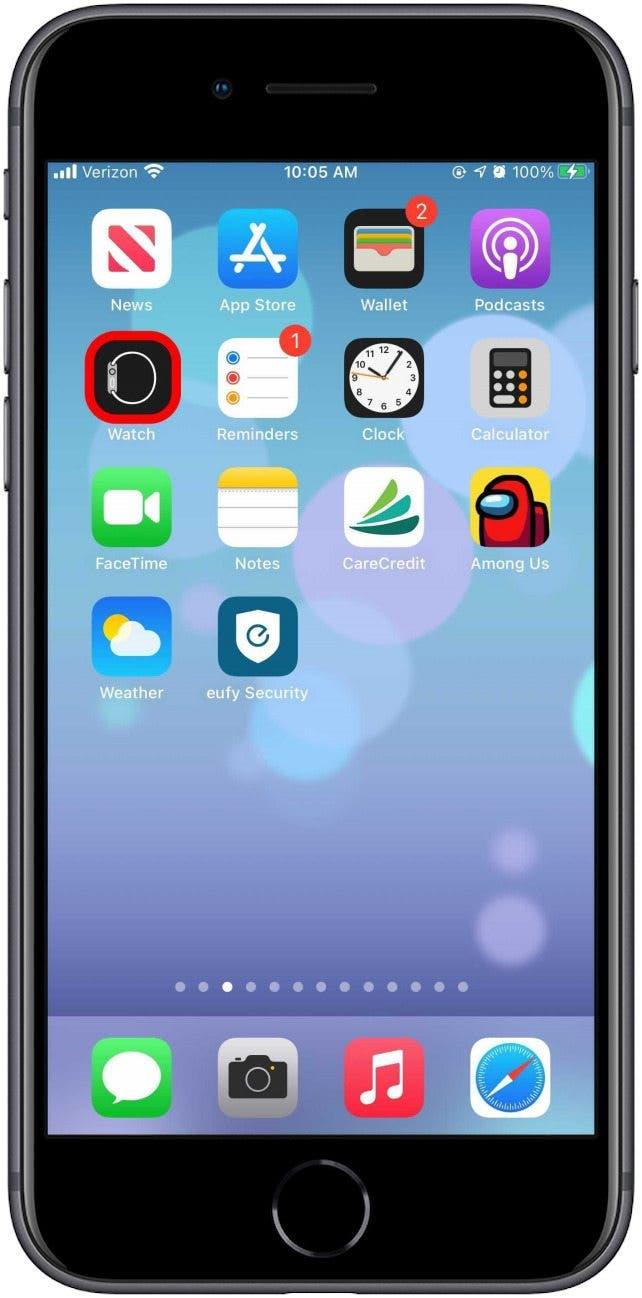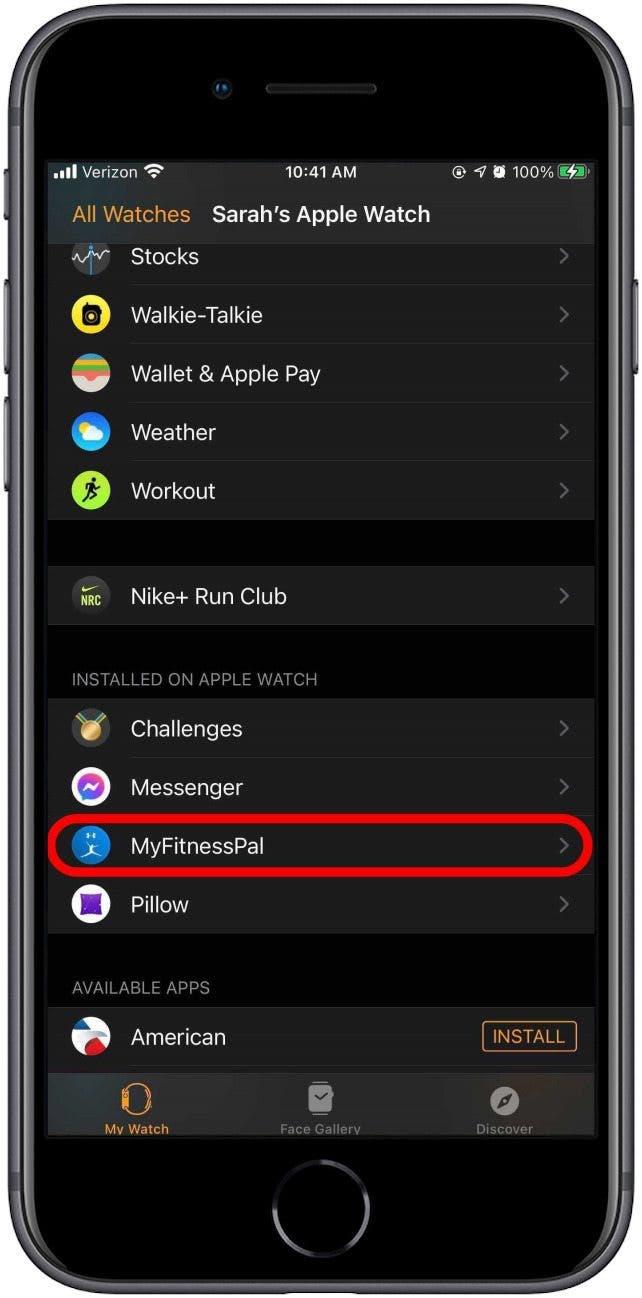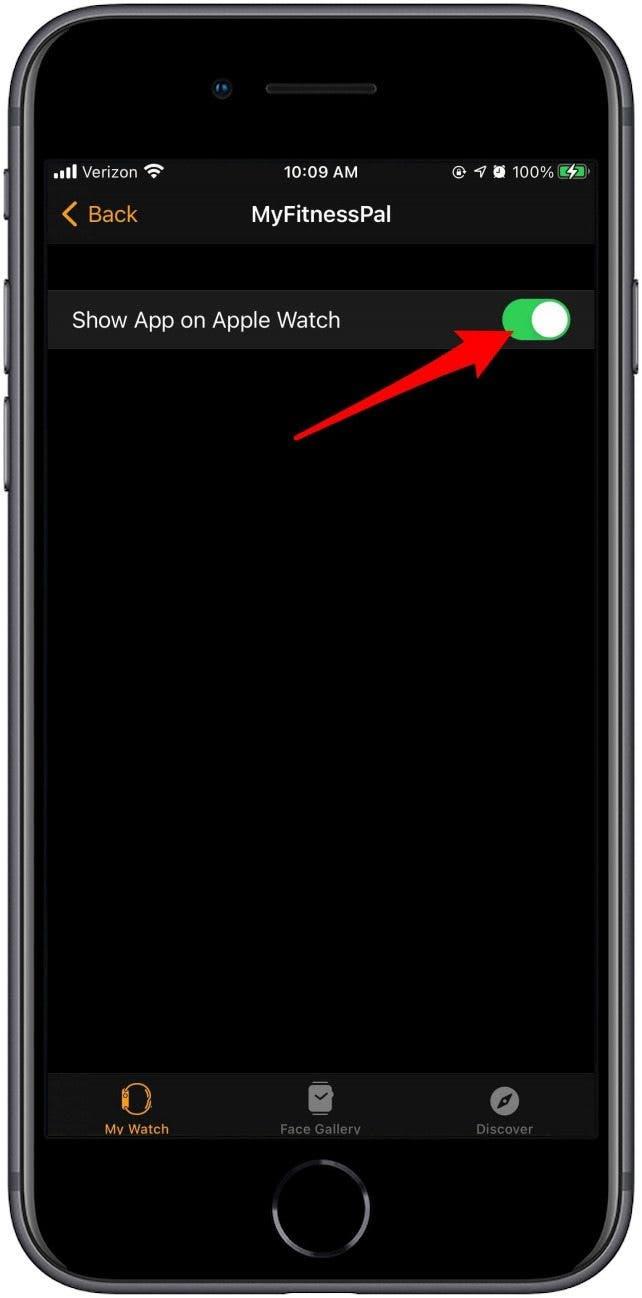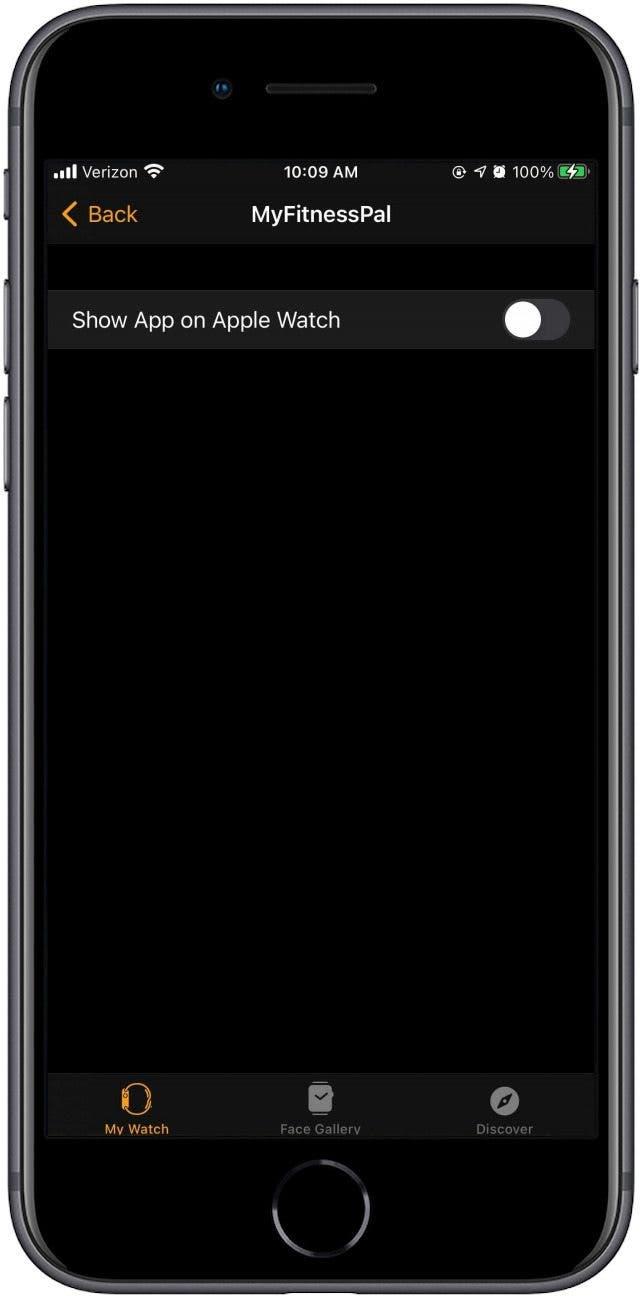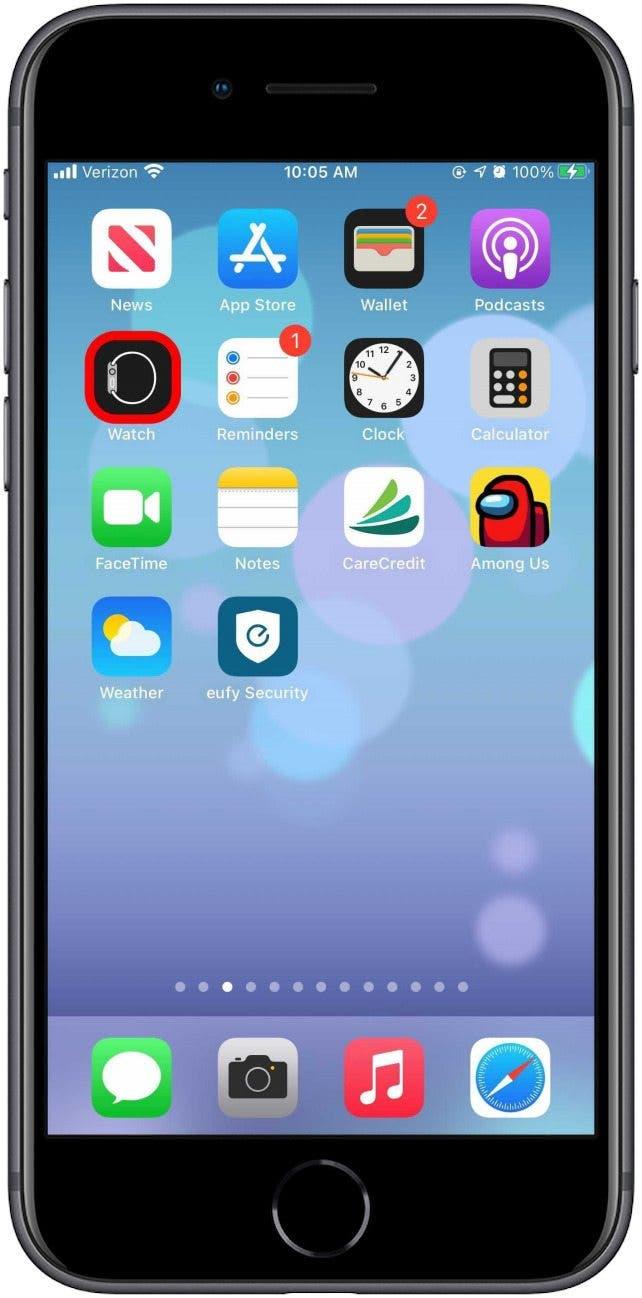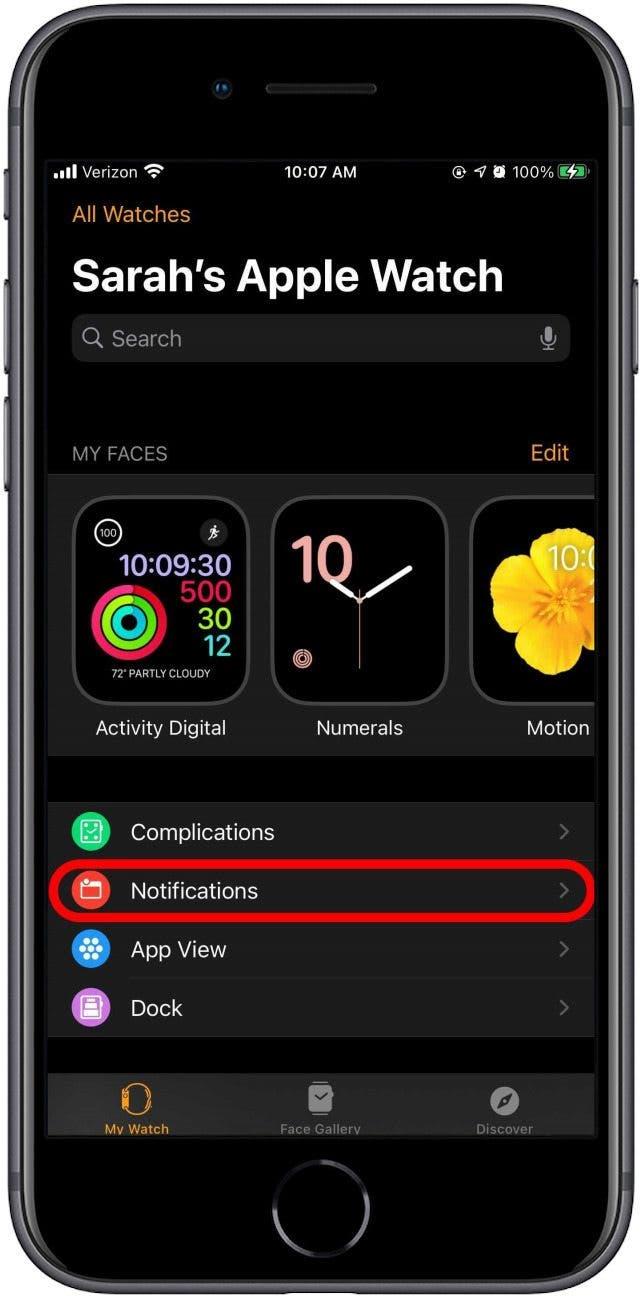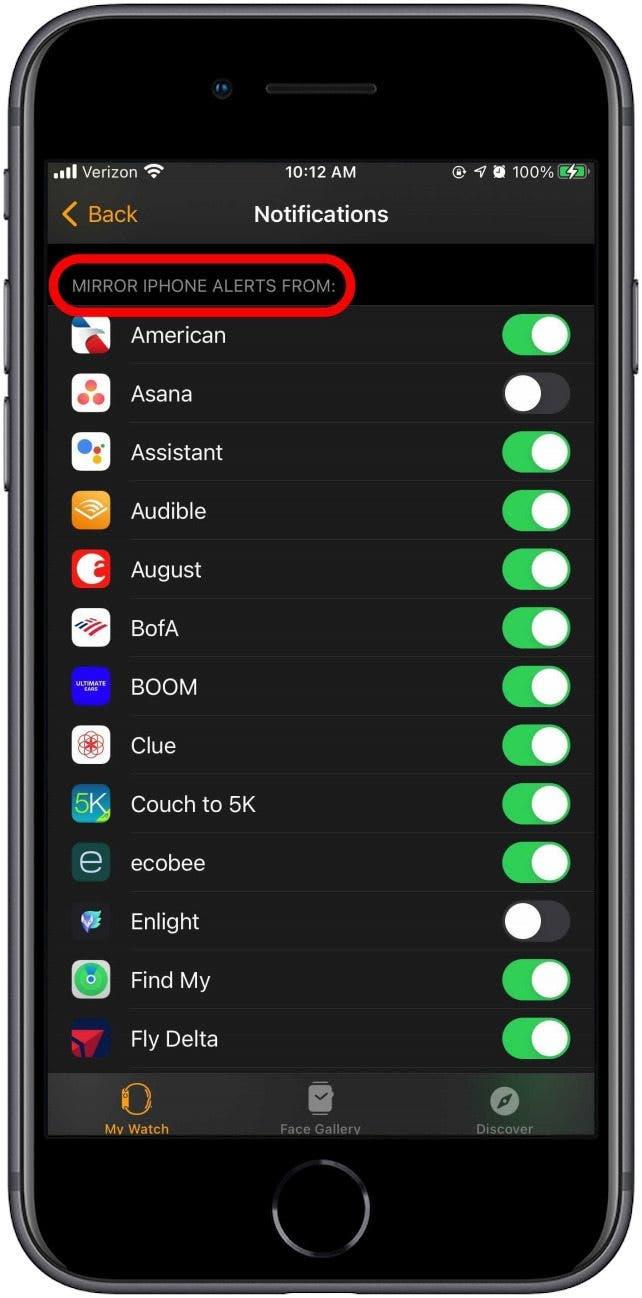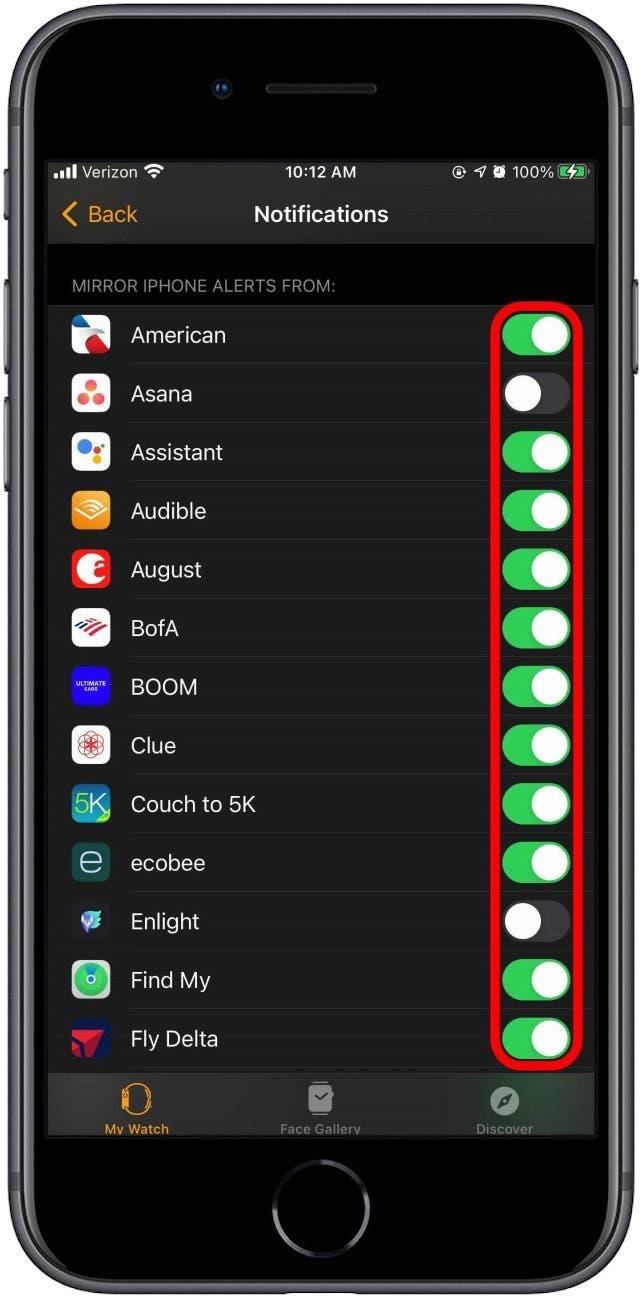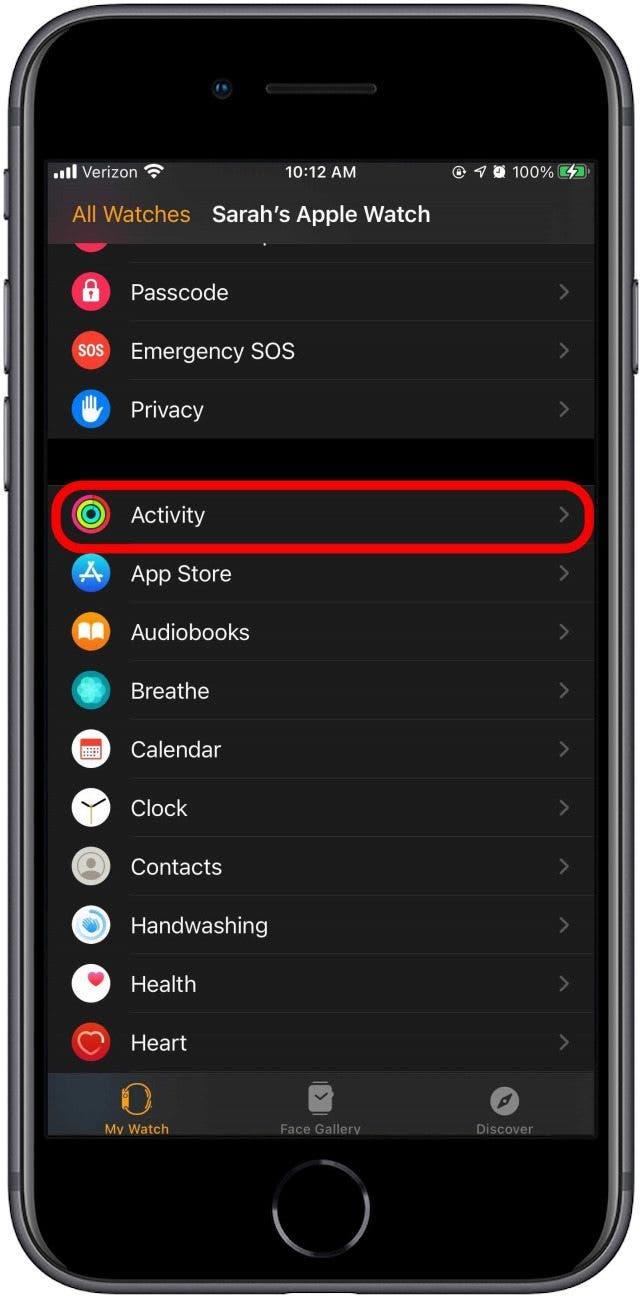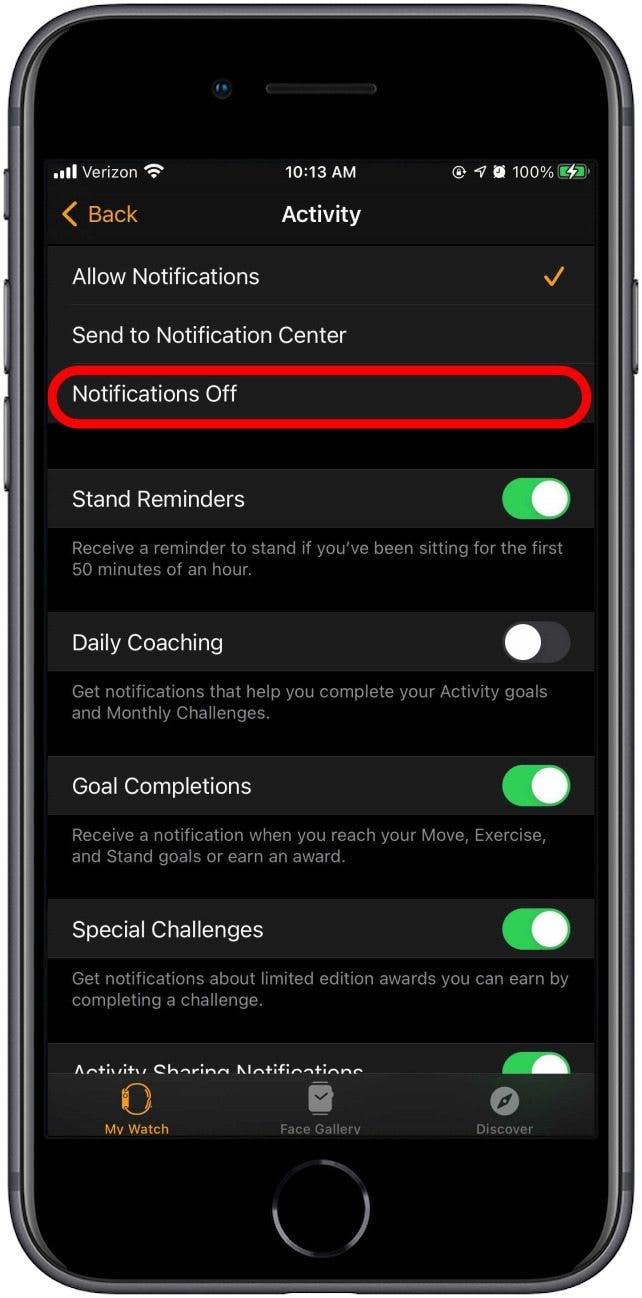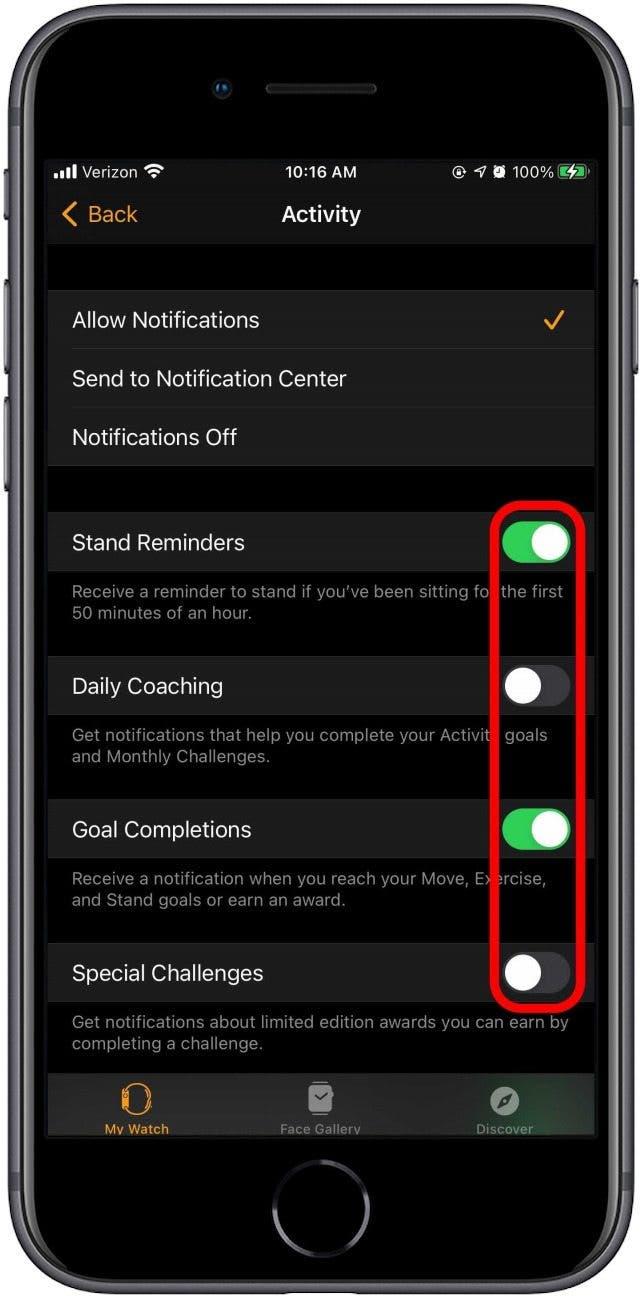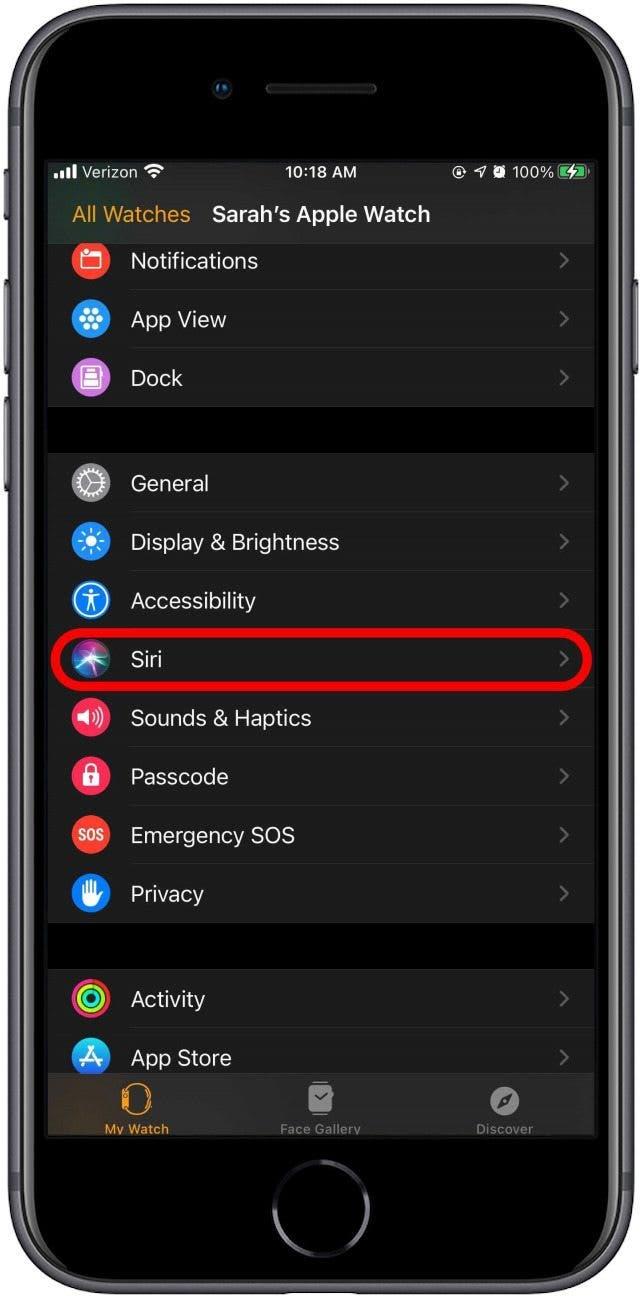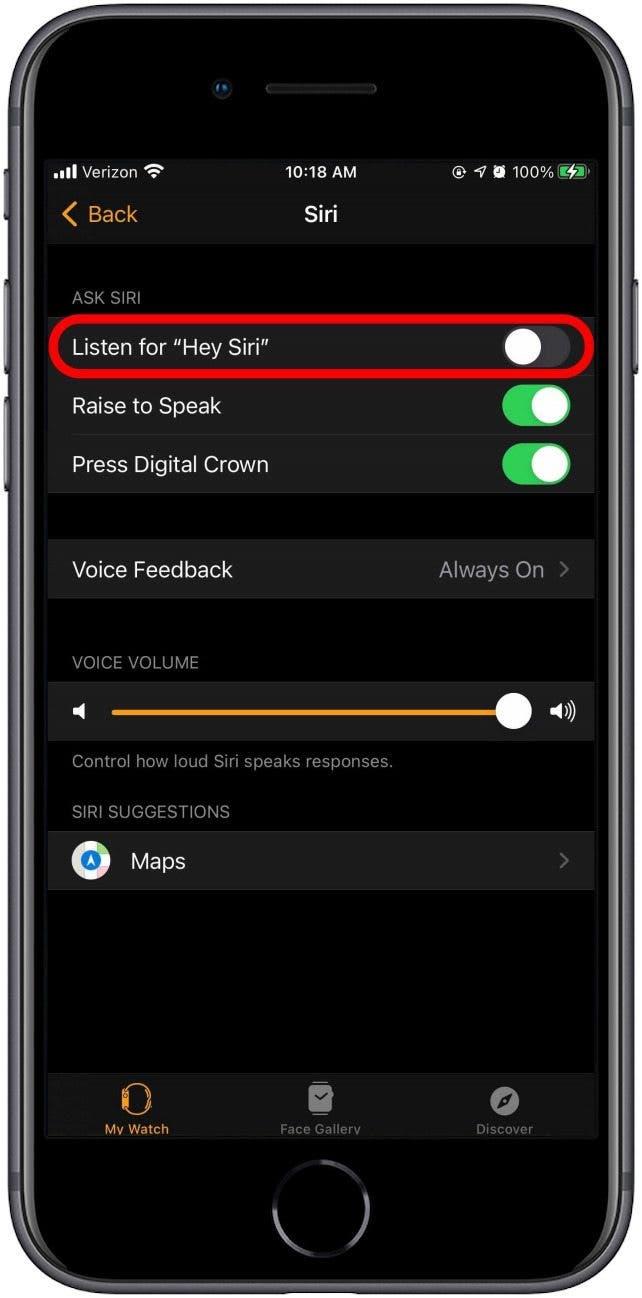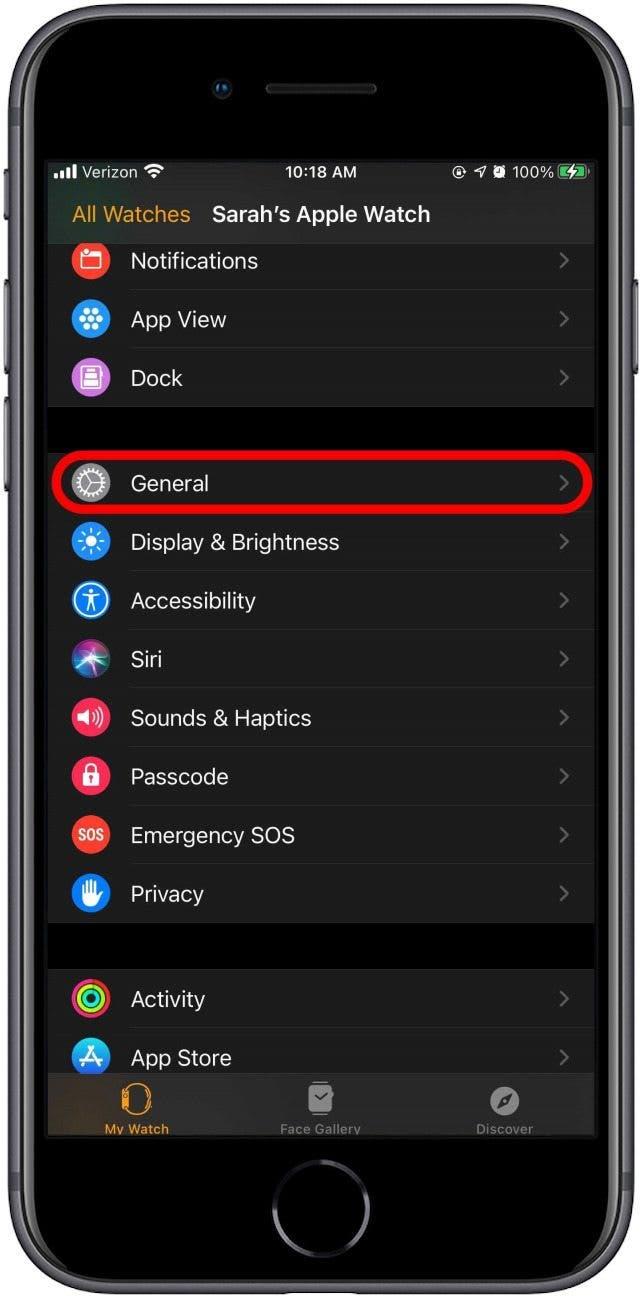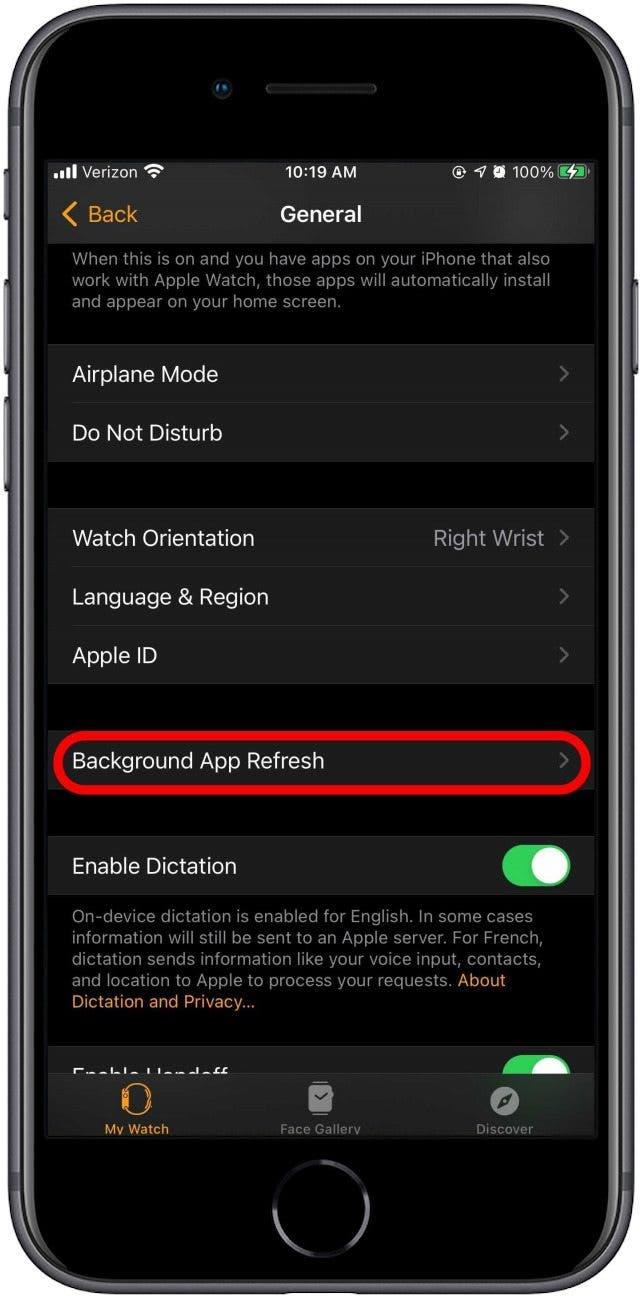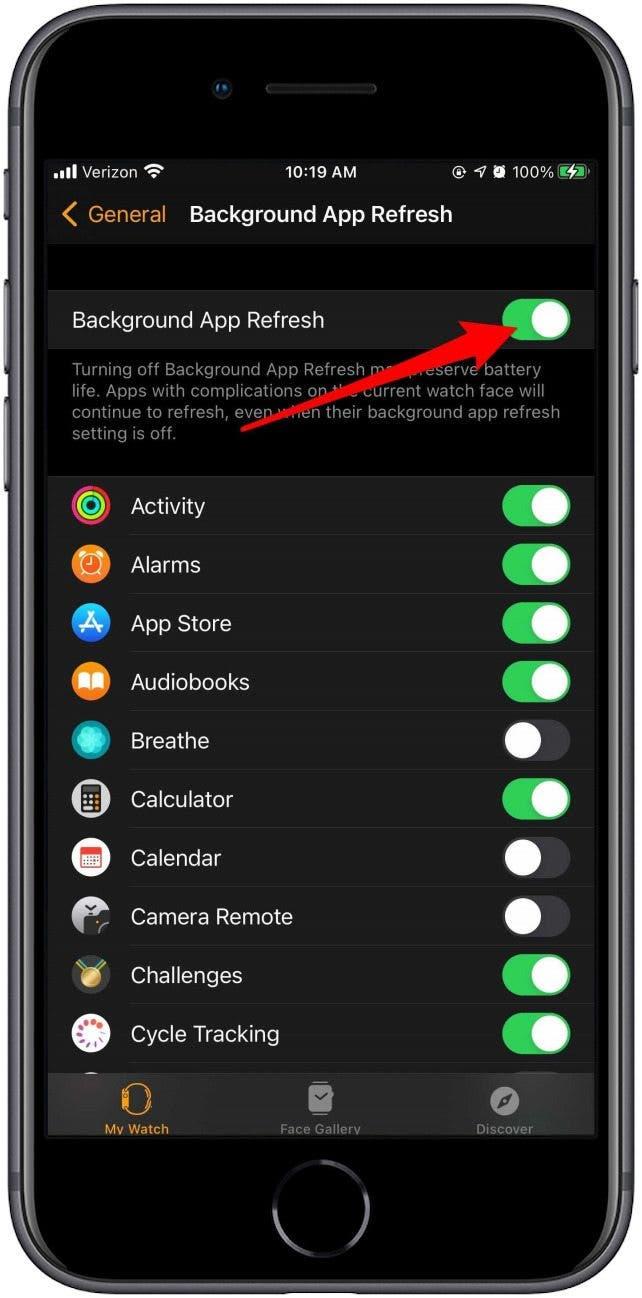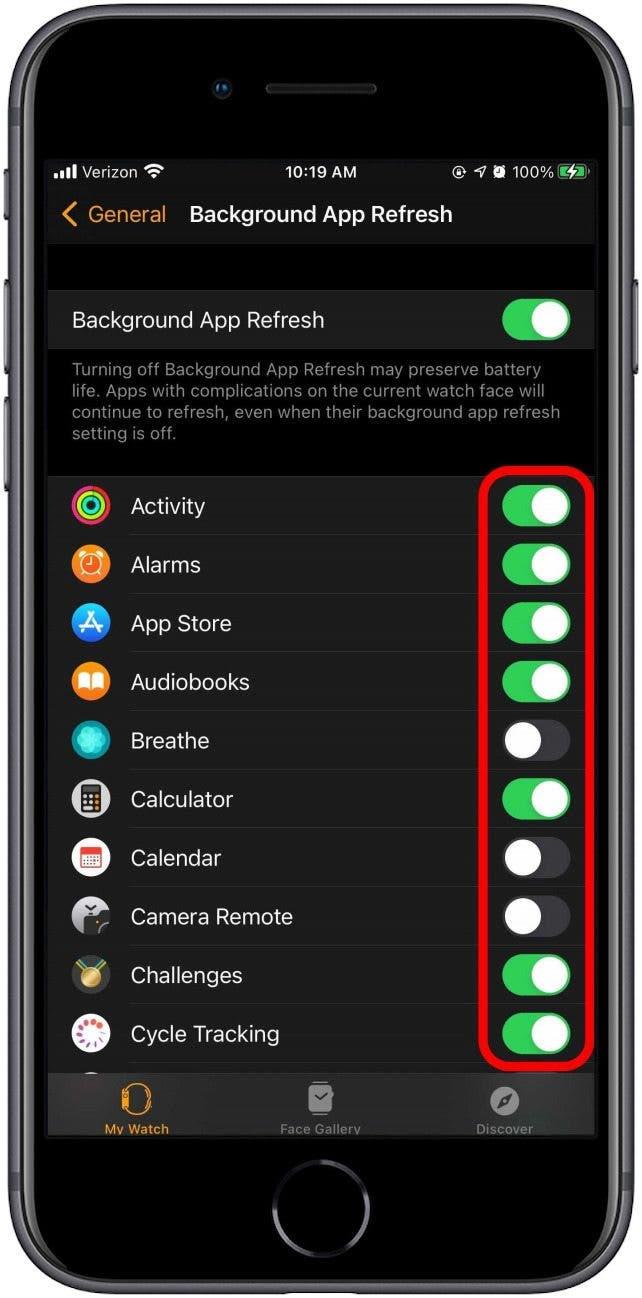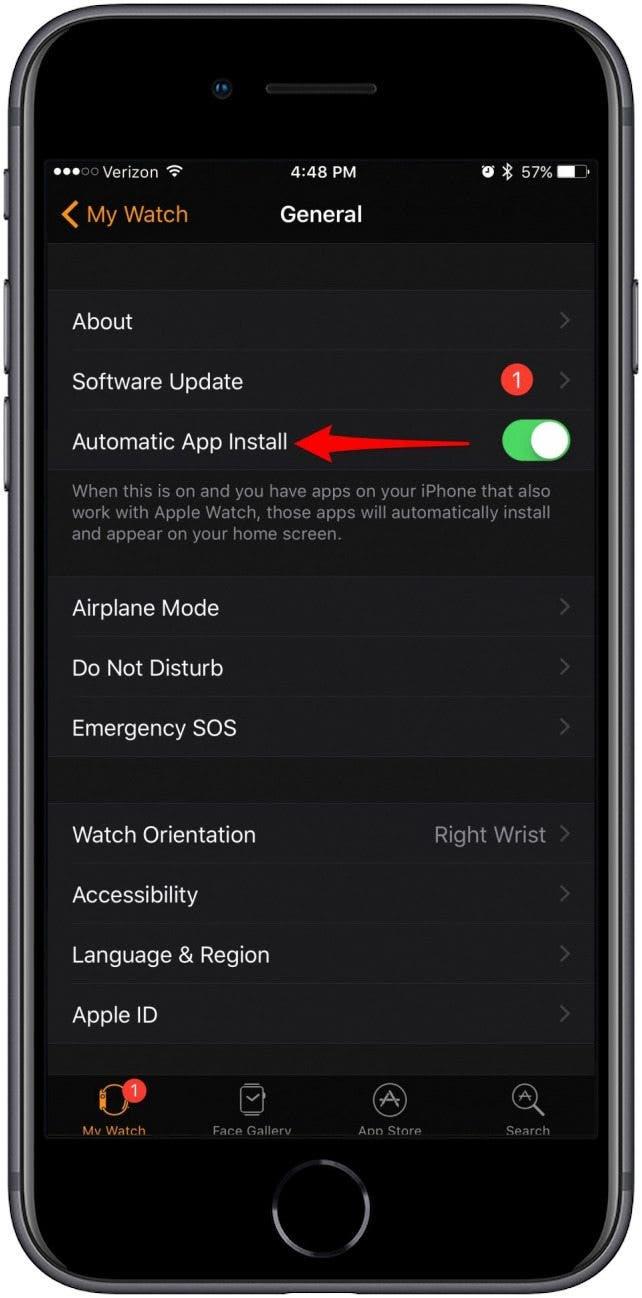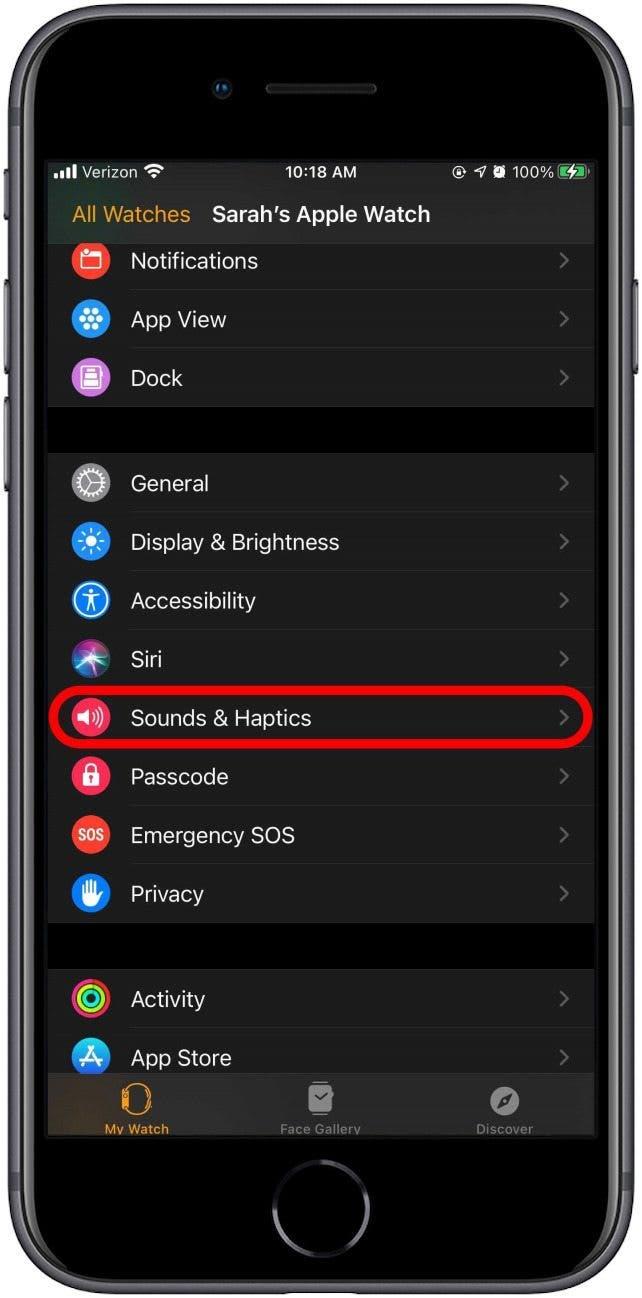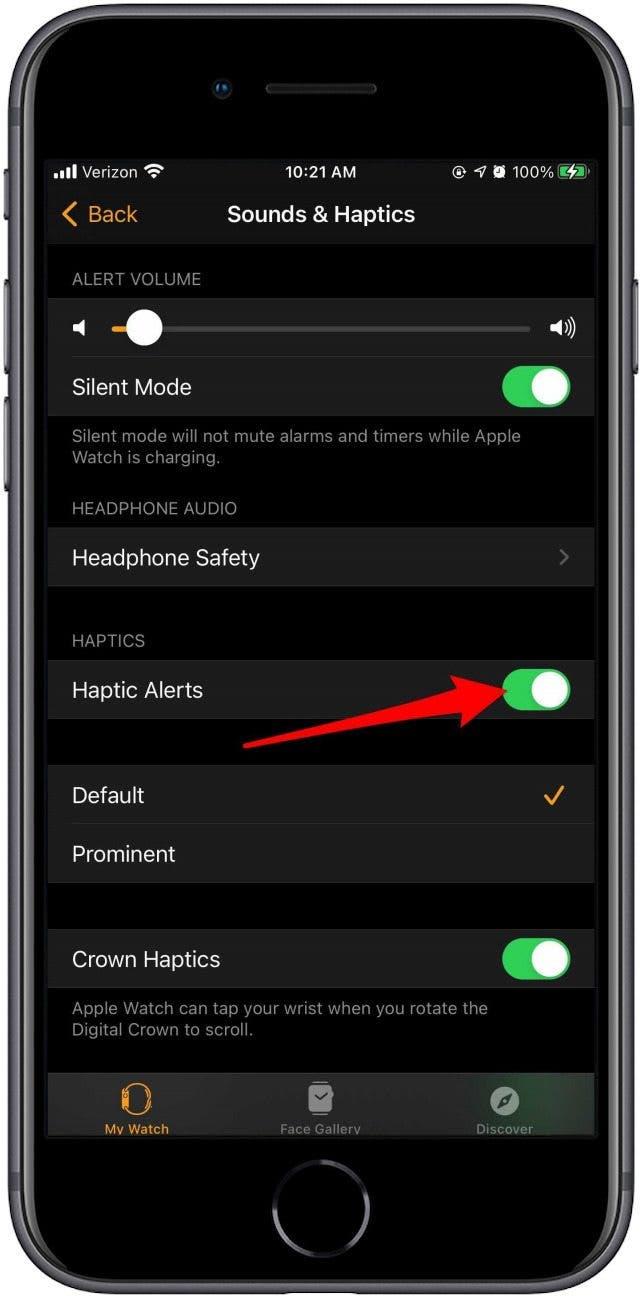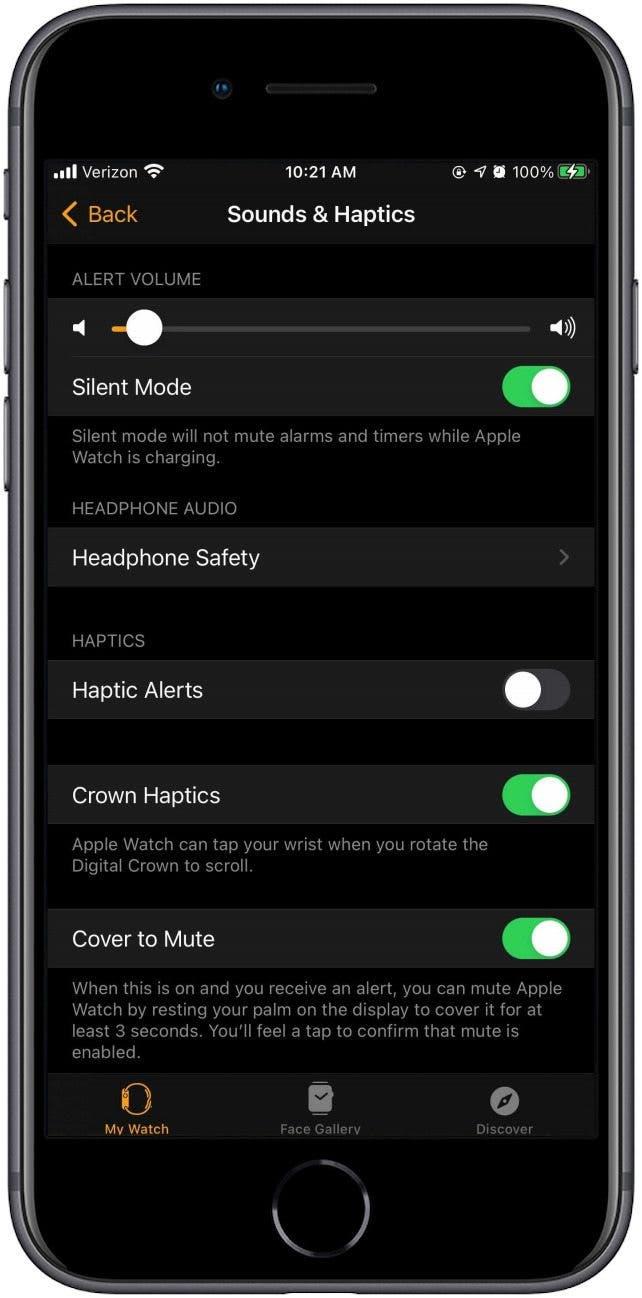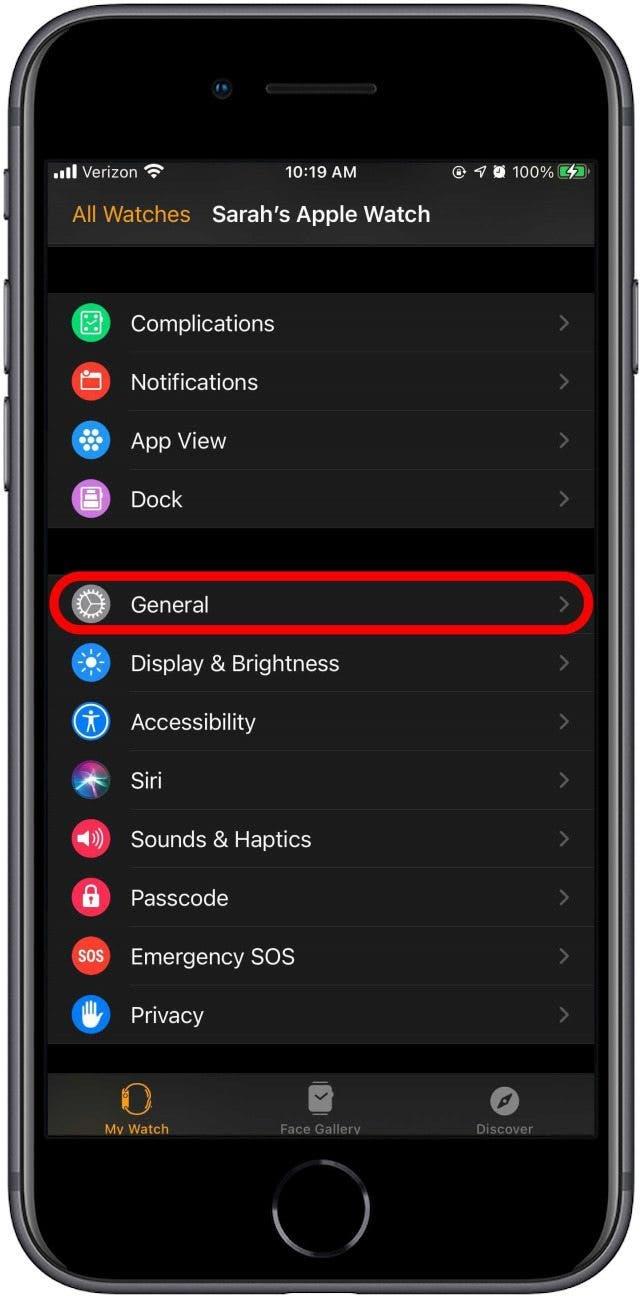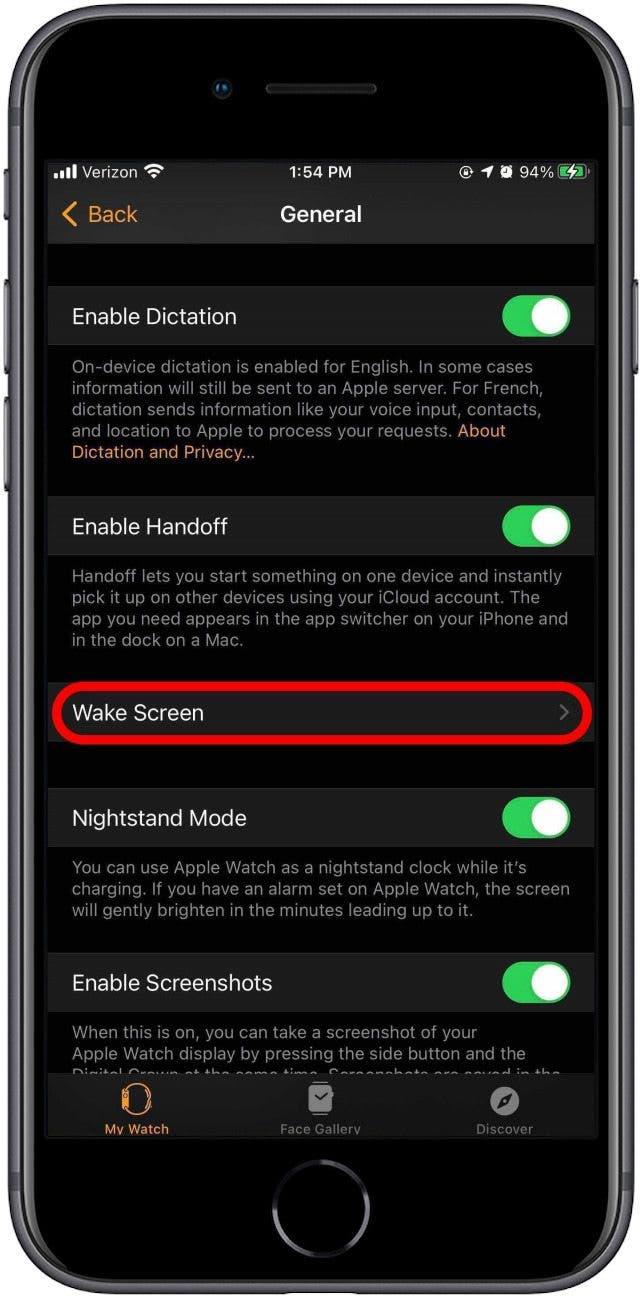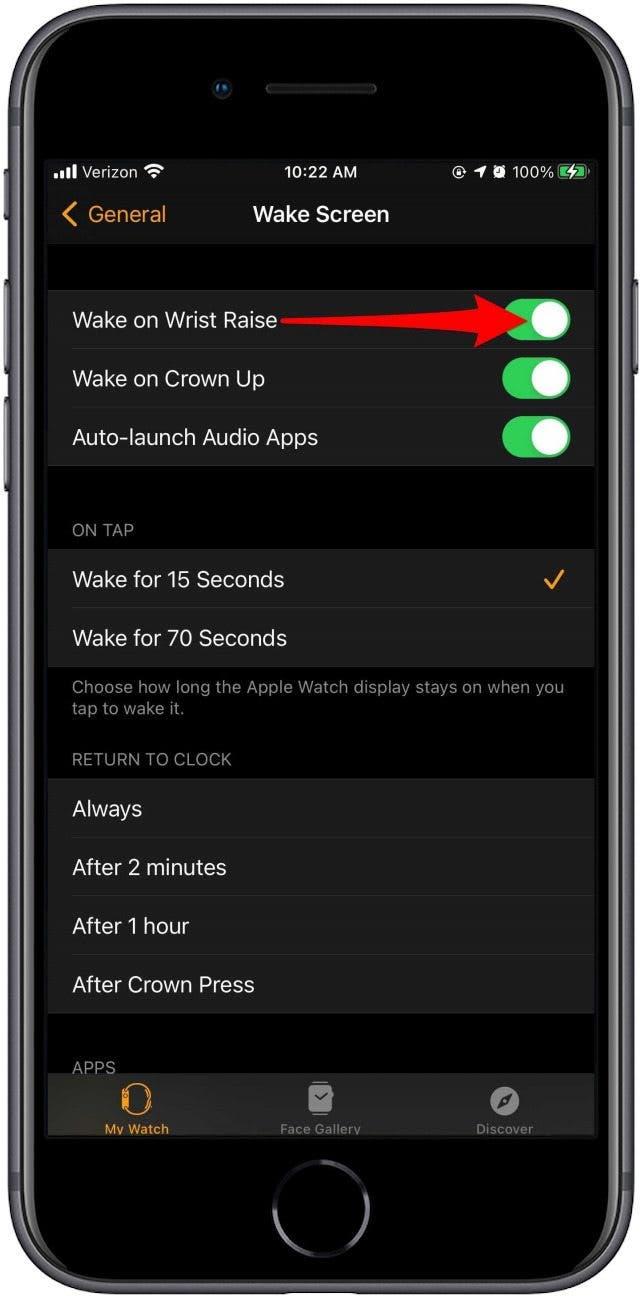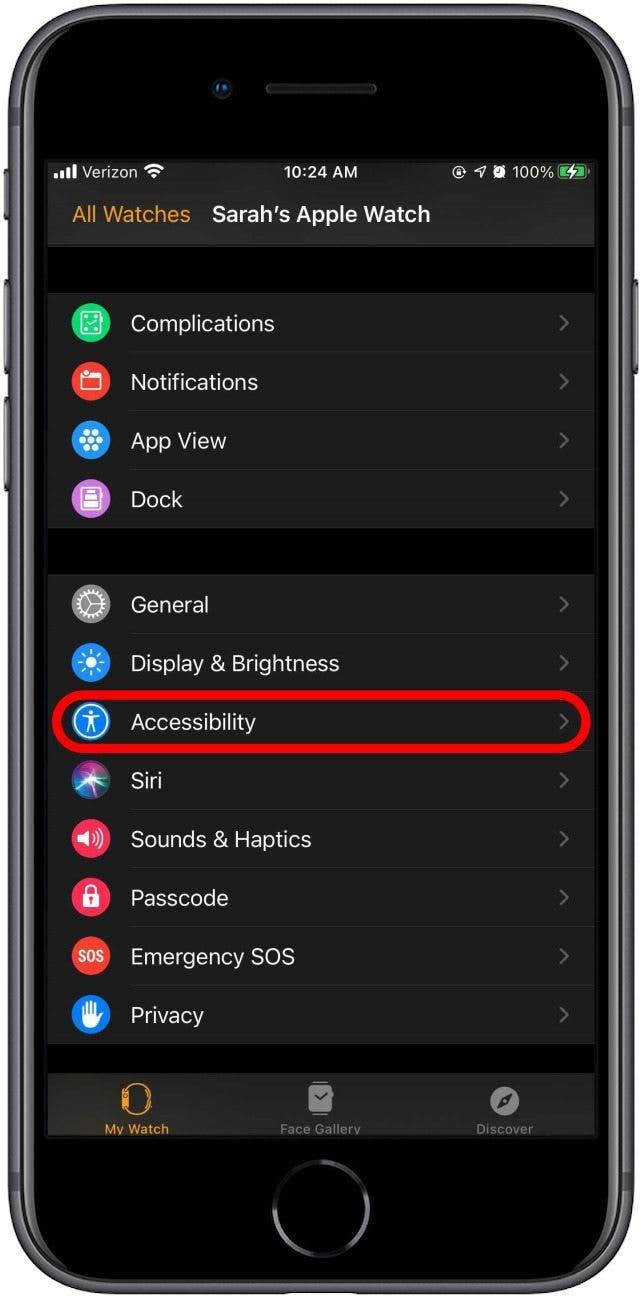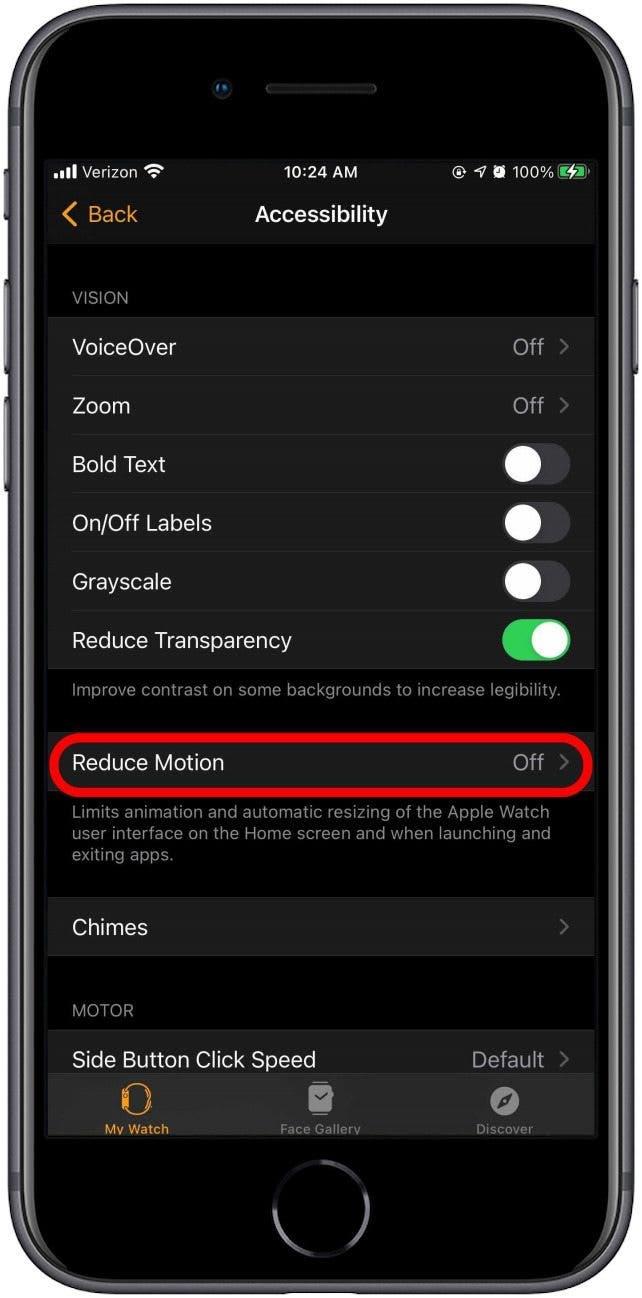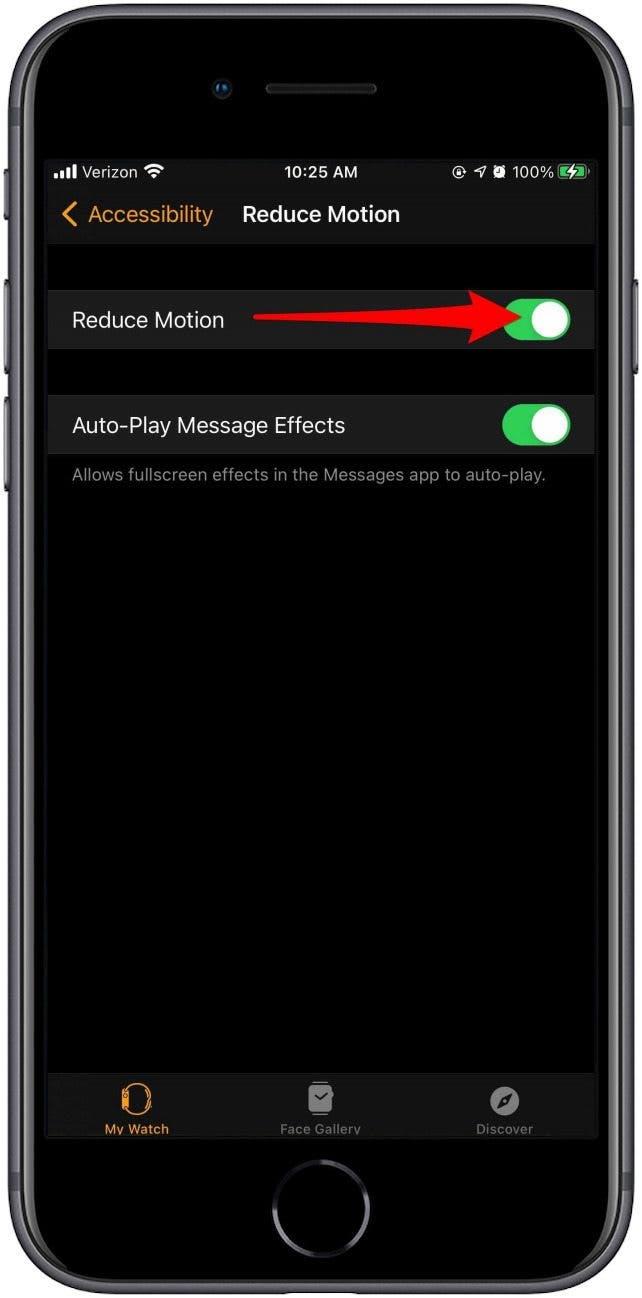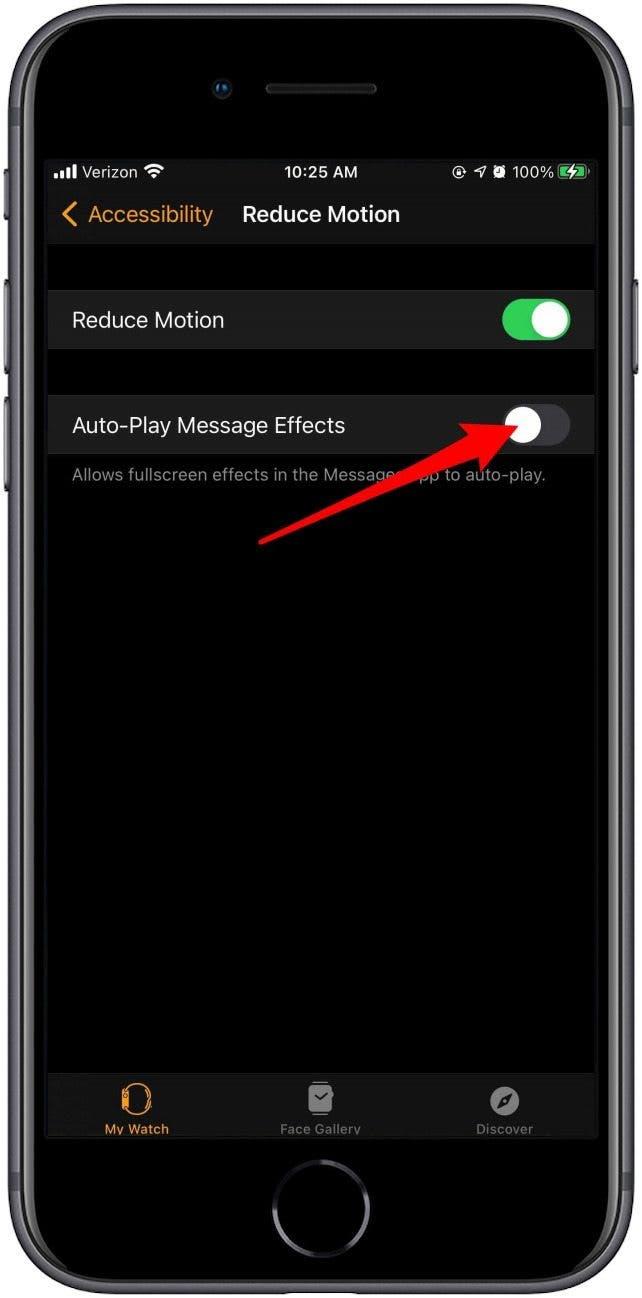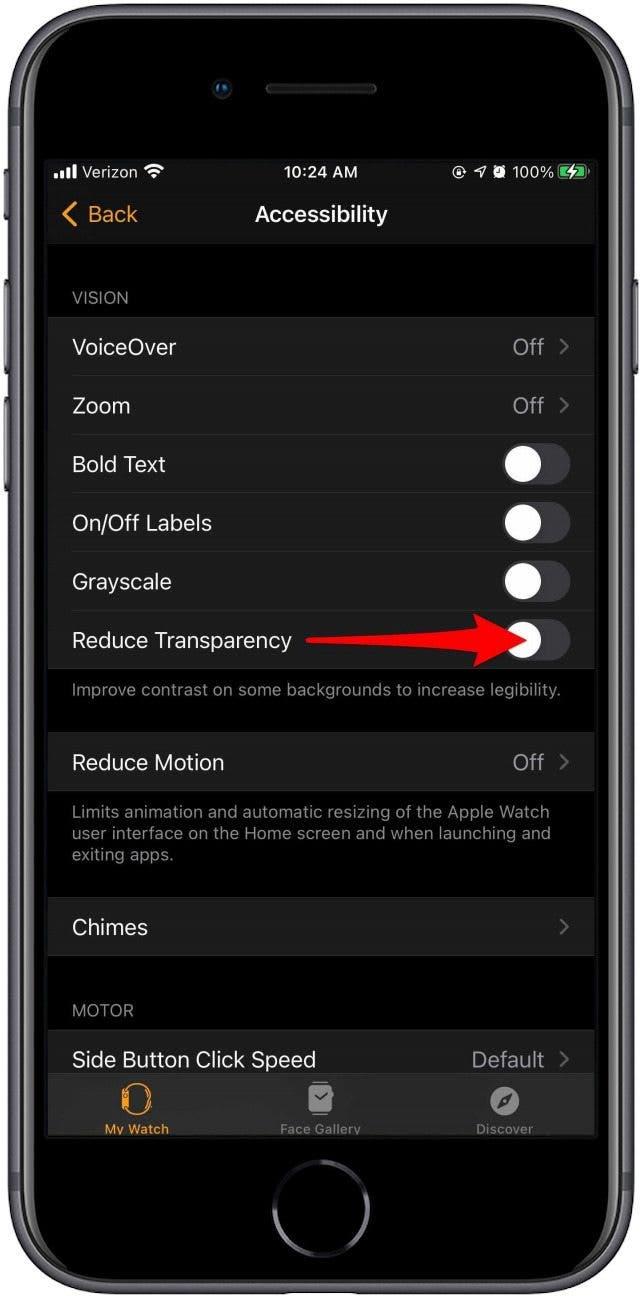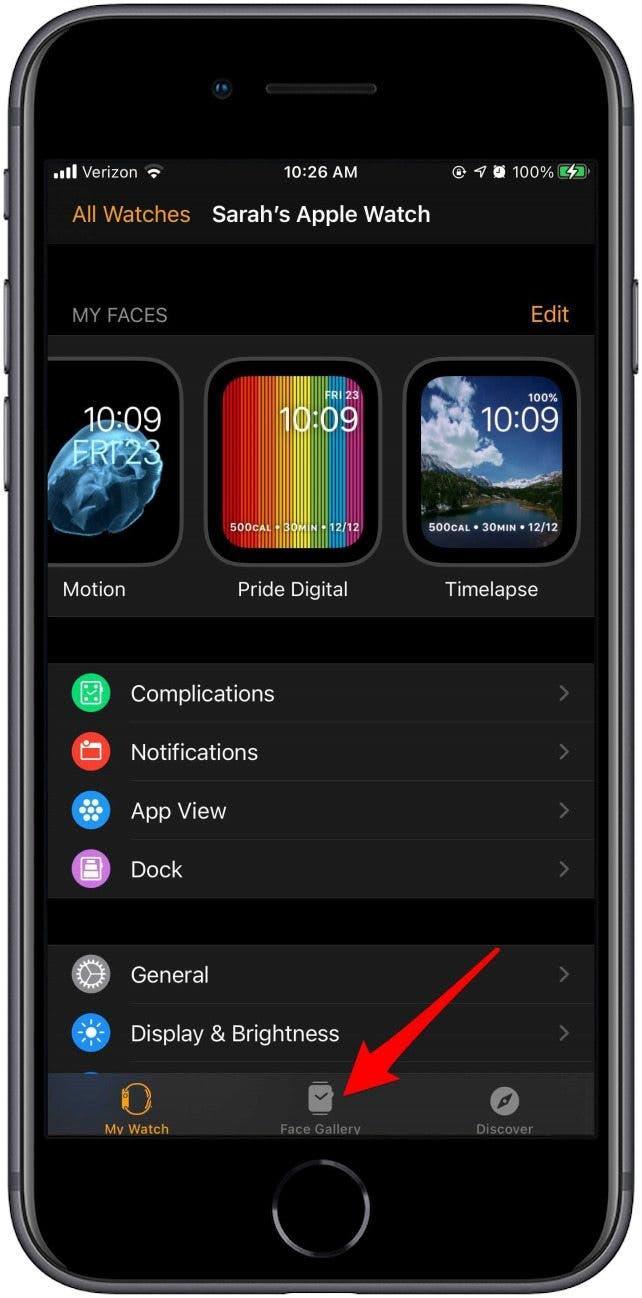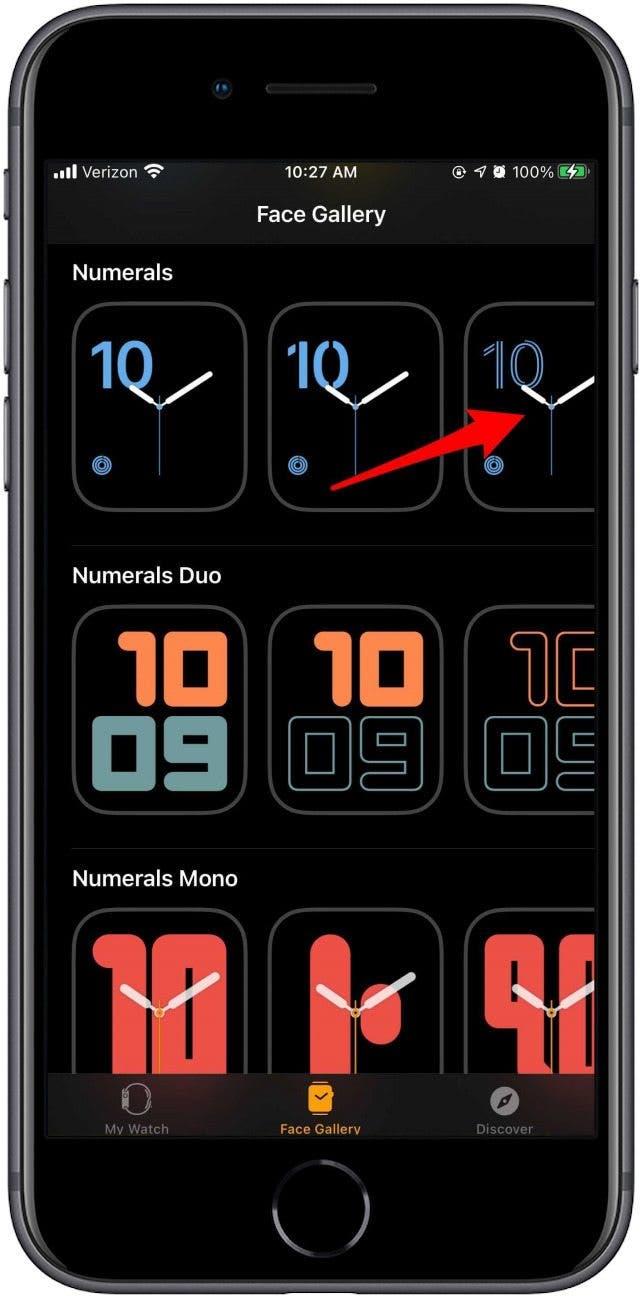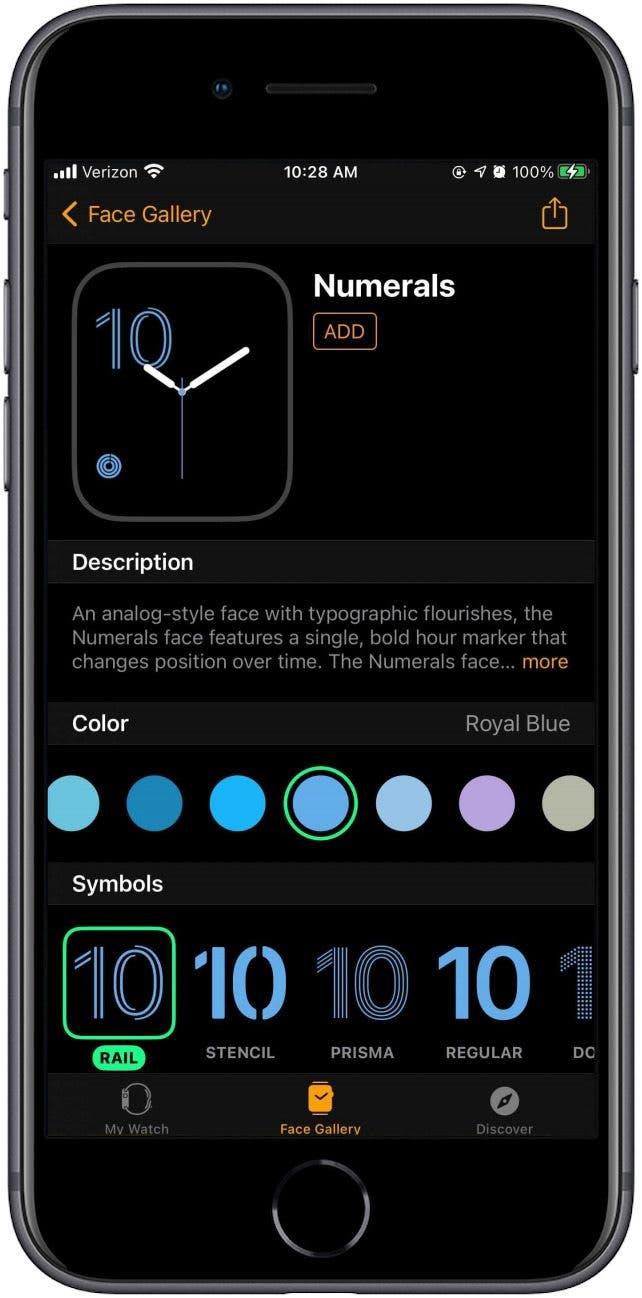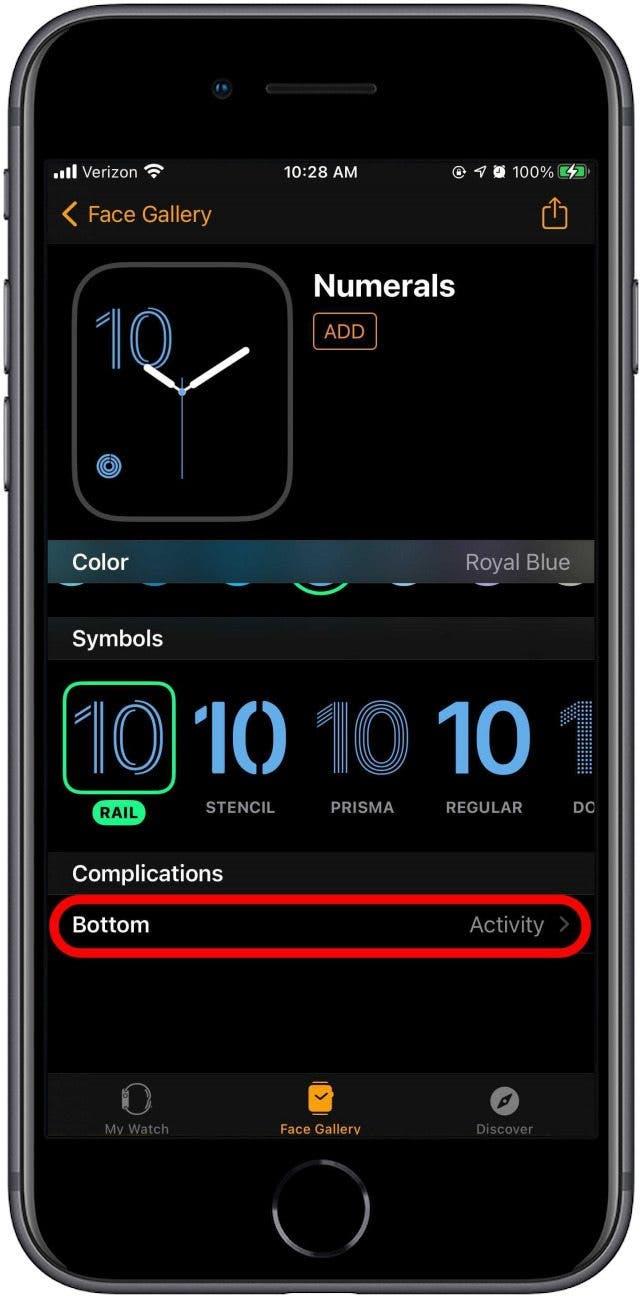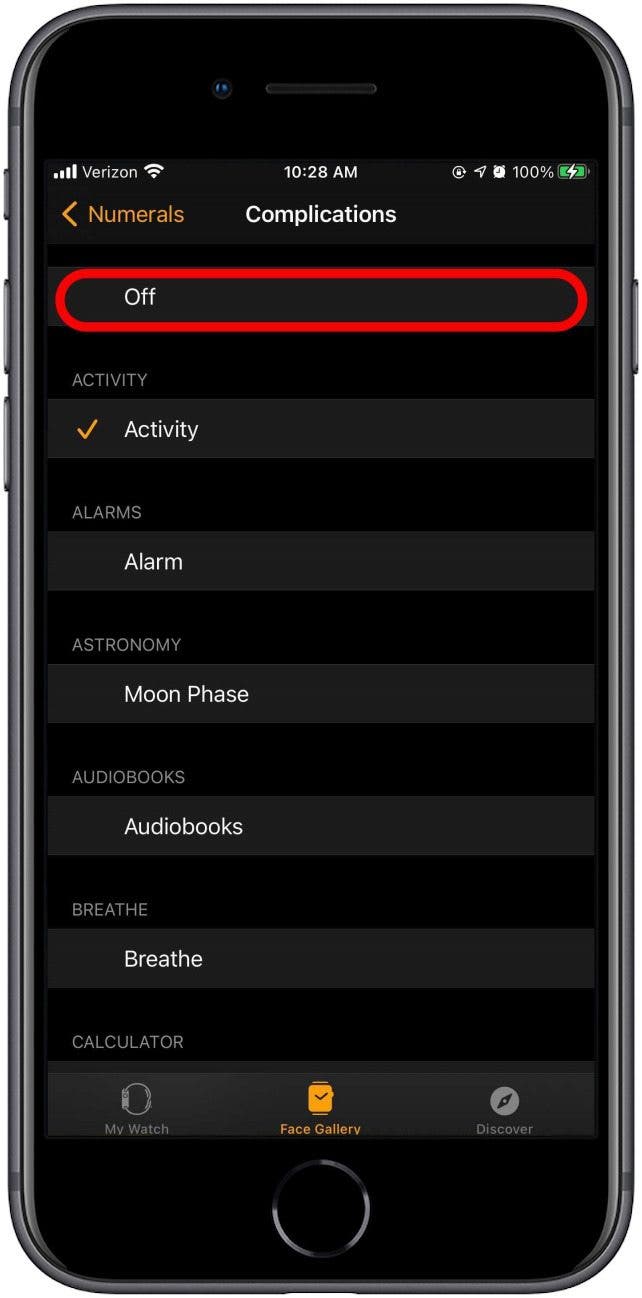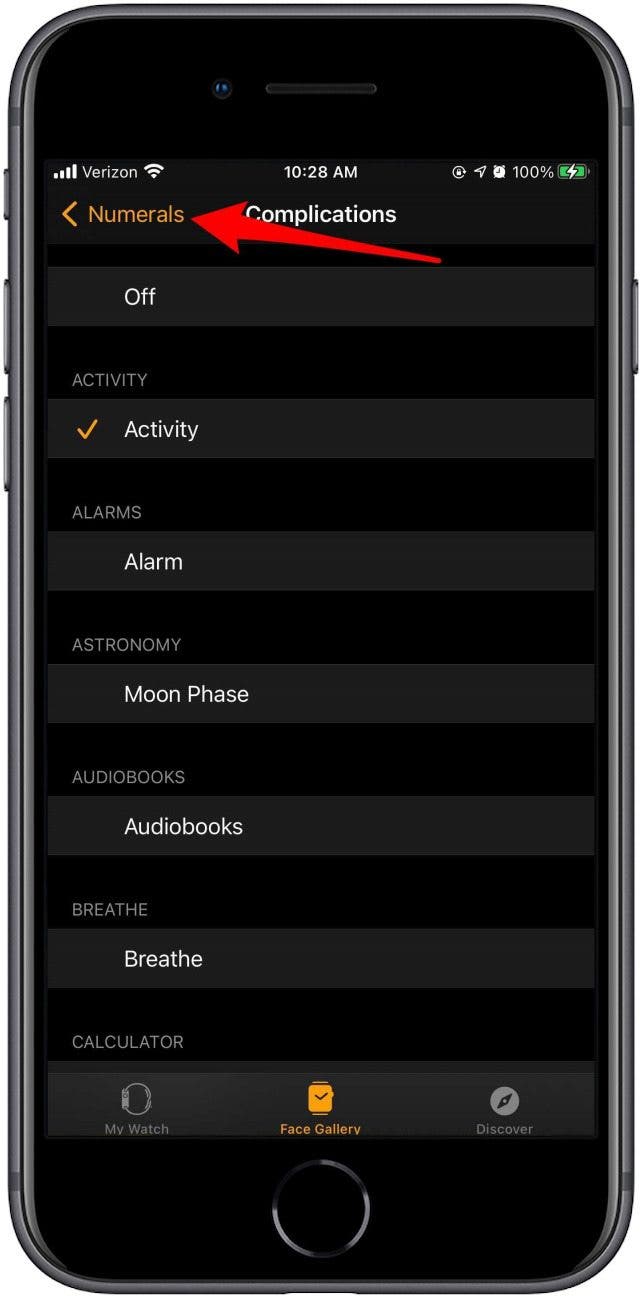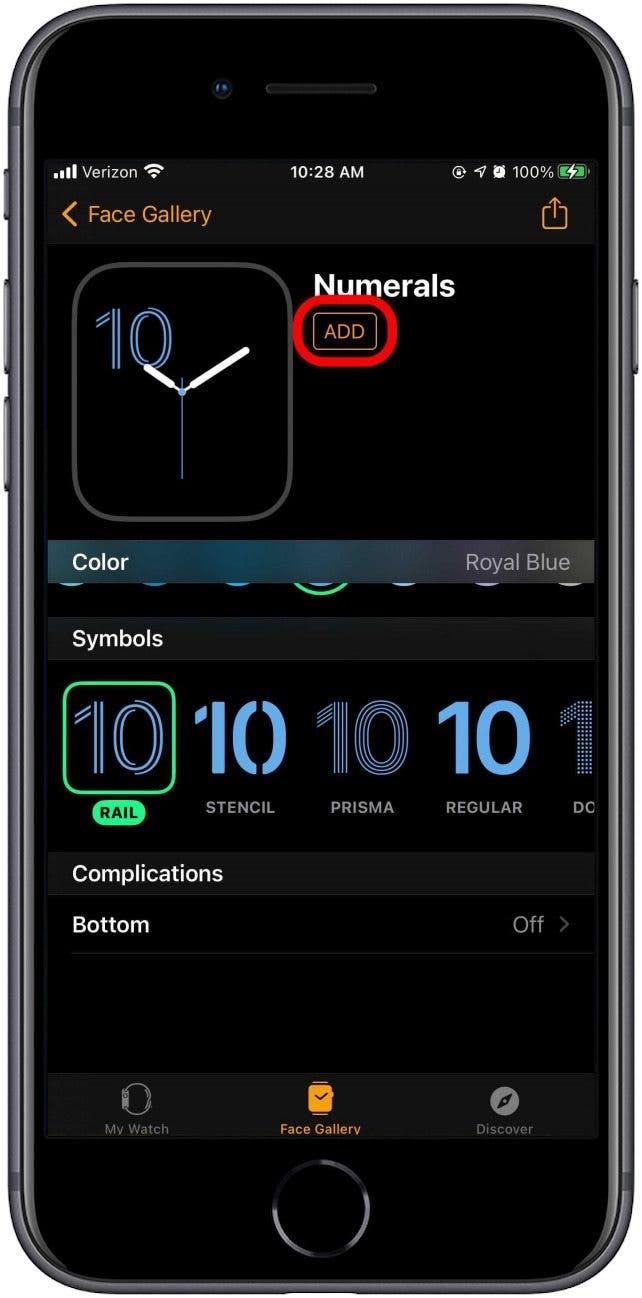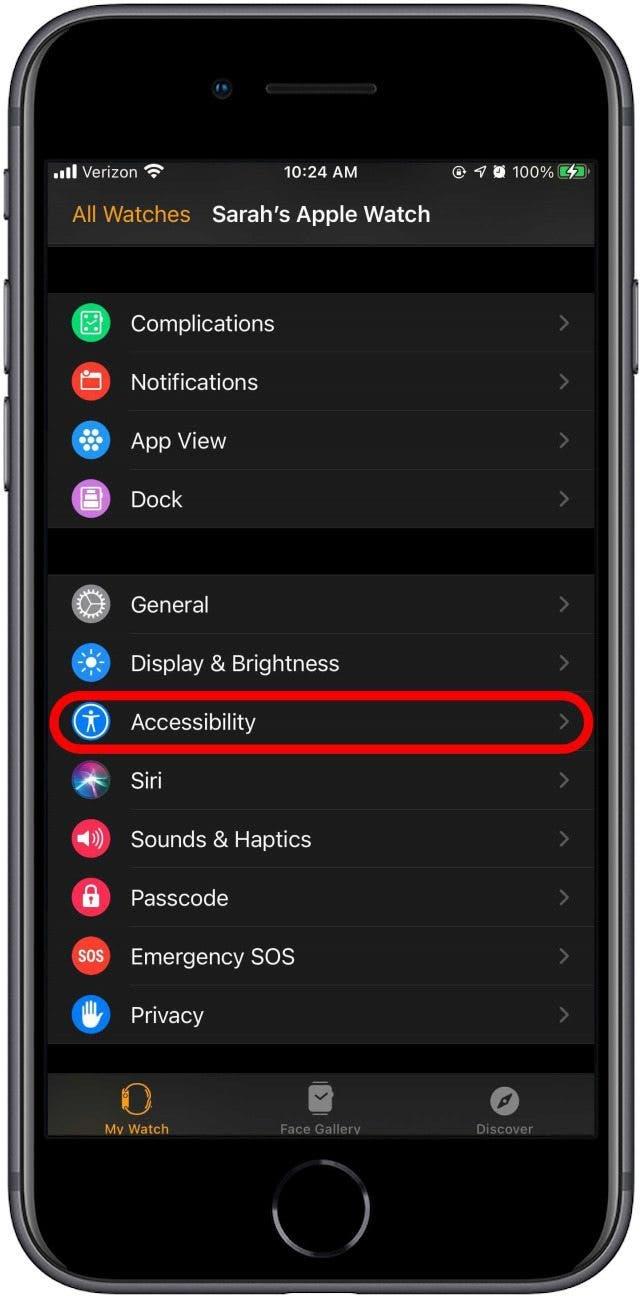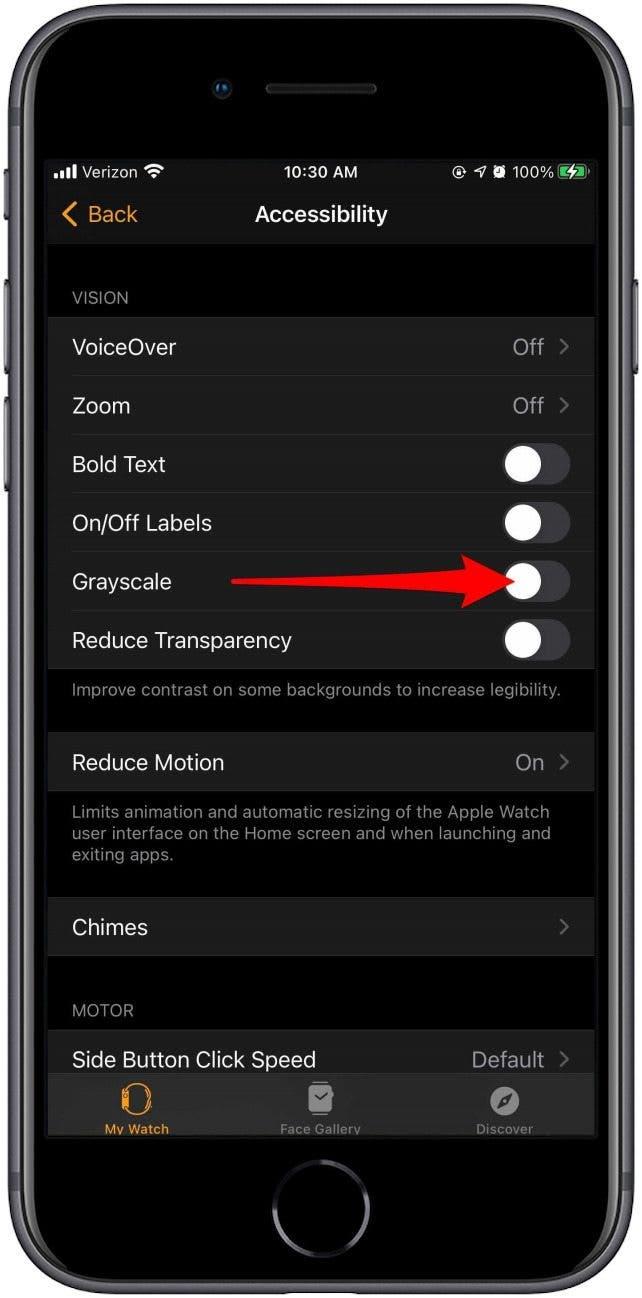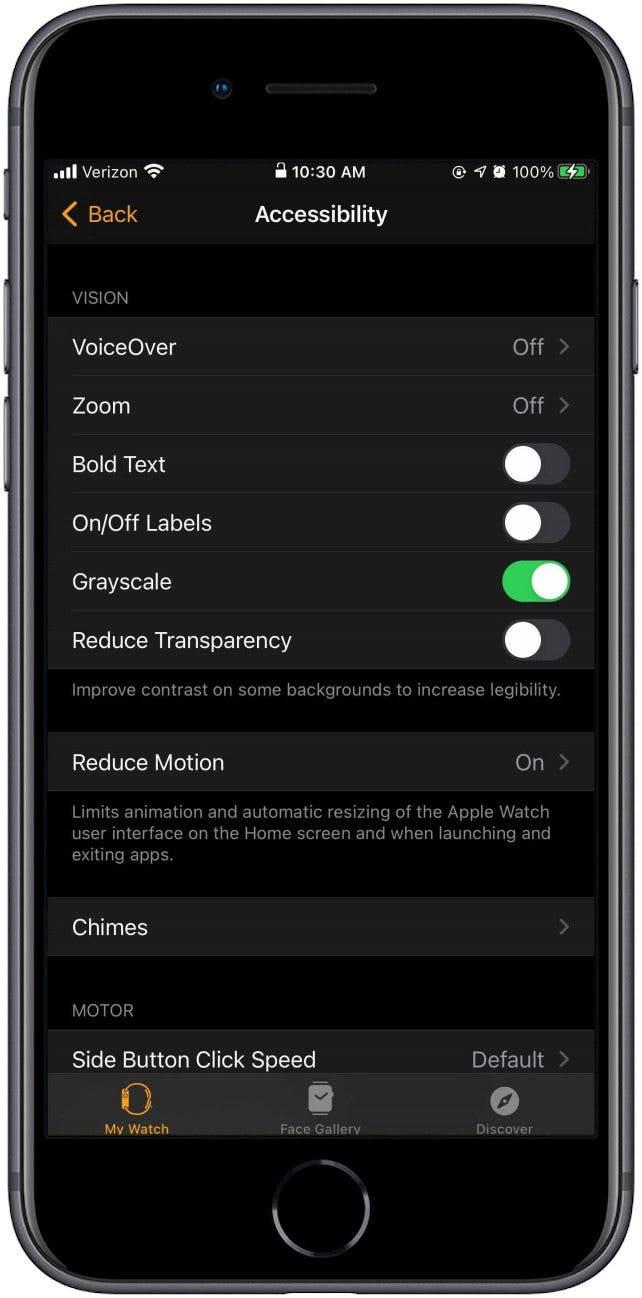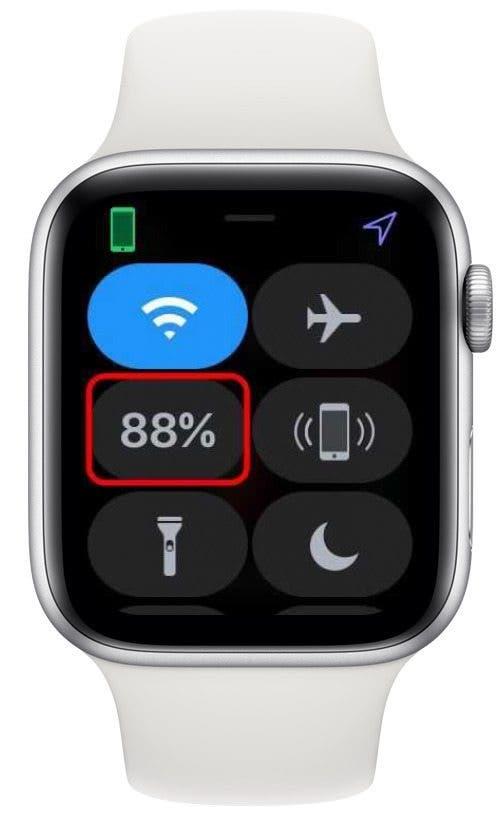მომხმარებლებმა პრეტენზია გამოთქვეს Apple Watch- ის ბატარეის ხანგრძლივობაზე, მისი საწყისი გამოშვების დღიდან და ეს პრეტენზიები არ არის დაუსაბუთებელი. მაგალითად, ახალი Apple Watch 7, აფასებს იმავე მოსალოდნელ ბატარეას, როგორც Apple Watch 6 და Apple Watch 3, და არცერთ მათგანს არ შეუძლია წასვლა დაახლოებით ერთ დღეს, გარეშე დატენვის გარეშე. მიუხედავად იმისა, რომ ჩვენ გვიყვარს ბატარეის ხანგრძლივობის გარკვეული გაუმჯობესება Apple Watch 7 -ის გამოშვებით, ჩვენ მაინც აღფრთოვანებული ვართ, რომ Apple Watch- ზე ბატარეის გაუმჯობესების გზები არსებობს და გაუმჯობესების უმეტესობა არ იქნება გამოიწვიოს ძალიან დიდი შეფერხება გაჯეტის ყოველდღიური გამოყენებისთვის. ჩვენ შევადგინეთ რჩევები მათთვის, ვისაც სურს Apple Watch- ის ბატარეის ოპტიმიზაცია, და ჩვენ ასევე ჩავწერეთ სახელმძღვანელო, თუ როგორ სწორად უნდა დააკისროს თქვენი Apple Watch, რომ შეინარჩუნოს ბატარეის ხანგრძლივობა გრძელვადიან პერსპექტივაში.
რა არის ამ სტატიაში:
- რამდენ ხანს გრძელდება Apple Watch ბატარეა?
- როგორ გავაგრძელოთ თქვენი Apple Watch ბატარეა
- ამოიღეთ გამოუყენებელი პროგრამები
- შეამცირეთ სარკის iPhone შეტყობინებები
- გამორთეთ Apple Watch– ის საქმიანობის შეხსენებები
- გამორთეთ “Hey Siri” თქვენს Apple Watch- ზე
- გამორთეთ ფონის აპის განახლება
- გამორთეთ ავტომატური ჩამოტვირთვა
- გამორთეთ ჰაპტური სიგნალები
- გამორთე მაჯის ამაღლება
- შეამცირეთ გამჭვირვალობა და მოძრაობა
- გამოიყენეთ მარტივი საათის სახე
- ჩართეთ ნაცრისფერი მასშტაბით
- ბოლო კურორტი: გამოიყენეთ Apple Watch Power Reserve
- Apple Watch- ის დატენვის საუკეთესო გზა ბატარეის სიცოცხლის ხანგრძლივობის შესანარჩუნებლად
რამდენ ხანს გრძელდება Apple Watch ბატარეა?
Apple Watch 6 შეფასებულია ბატარეის დაახლოებით 18 საათის განმავლობაში, რაც დაახლოებით იგივეა, რაც Apple Watch 5 და სერია 3 – ის ბატარეის ხანგრძლივობა. Apple Watch ბატარეის სიცოცხლის რეიტინგი ემყარება რამდენიმე ფაქტორს, მათ შორის iPhone- ს დაწყვილებას და შეტყობინებების სტანდარტულ რაოდენობას და თვალყურს ადევნებს საქმიანობას. Apple ამტკიცებს, რომ ამ 18-საათიან ვადებში, თქვენს Apple Watch- ს შეუძლია შეასრულოს 90 დროის შემოწმება, 90 შეტყობინებები, აპლიკაციების გამოყენების 45 წუთი და 60 წუთიანი ვარჯიში Bluetooth Music Playback- ის ჩათვლით. ბევრს ჟღერს, არა? ეს ნამდვილად არ არის. უმეტესი ჩვენგანი ერთ დღეში, ამა და სხვა საქმიანობის გარკვეული კომბინაციით. თუ თქვენ იყენებთ ოჯახის გაზიარებას თქვენს ახალ Apple Watch SE ან Watch 6, თქვენ ალბათ განიცდიან ბატარეის უფრო მოკლე ხანგრძლივობას .
 აღმოაჩინეთ თქვენი iPhone– ის ფარული თვისებები მიიღეთ ყოველდღიური წვერი (ეკრანის ანაბეჭდები და მკაფიო ინსტრუქციები), ასე რომ თქვენ შეგიძლიათ დაეუფლოთ თქვენს iPhone- ს დღეში მხოლოდ ერთ წუთში.
აღმოაჩინეთ თქვენი iPhone– ის ფარული თვისებები მიიღეთ ყოველდღიური წვერი (ეკრანის ანაბეჭდები და მკაფიო ინსტრუქციები), ასე რომ თქვენ შეგიძლიათ დაეუფლოთ თქვენს iPhone- ს დღეში მხოლოდ ერთ წუთში.
სხვა აცვიათ და ფიტნეს ტრეკერებთან შედარებით, Apple Watch– ს მნიშვნელოვნად ნაკლები ბატარეა აქვს და ის, რა თქმა უნდა, არსად არის ახლოს, ყოველ მეხუთე დღის დატენვის გრაფიკთან, რომელიც ჩანს შედარებულ საათებში. ამის თქმით, ზოგი მომხმარებელი მნიშვნელოვნად უფრო მეტ ბატარეას ხედავს, ზოგი კი Apple Watch- ის ბატარეის გადინების უფრო სწრაფ მაჩვენებელს. ეს ყველაფერი დამოკიდებულია იმაზე, თუ რამდენს ხართ დამოკიდებული თქვენს Apple Watch- ზე შეტყობინებებისა და ყოველდღიური საქმიანობის დახმარებისთვის, რაც, რა თქმა უნდა, არის Apple Watch- ის წერტილი. უმეტესი ჩვენთვის, ჩვენი საათები ყოველდღიურად უნდა დატენოს.
როგორ გავაგრძელოთ თქვენი Apple Watch ბატარეა
პირველ რიგში და უპირველეს ყოვლისა, დარწმუნდით, რომ ჩამოტვირთეთ და დააინსტალირეთ უახლესი WatchOS. ჩვენ გამოვიყენებთ WatchOS 7 ამ სტატიისთვის, და ზოგიერთ განახლებას შეუძლია დაგეხმაროთ თქვენი საათის ბატარეის გამოყენების ოპტიმიზაციაში. ამასთან, თუ არ აპირებთ განახლებას, ქვემოთ მოცემულ რჩევების უმეტესობა (თუ არა ყველა) უნდა იმუშაოს ძველ ოპერაციულ სისტემებთან, თუმცა თითოეული პარამეტრის პოვნა შეიძლება ოდნავ განსხვავებული იყოს.
მოწყობილობის მიუხედავად, ყველას გვინდა რაც შეიძლება მეტი ბატარეის დაზოგვა. სამწუხაროდ, თვისებები, რომლებიც Apple Watch- ს ასე პოპულარობას ხდის, ხშირად ისეთები არიან, რომლებიც ყველაზე მეტად სანიაღვრე თქვენი საათის ბატარეის ხანგრძლივობას. როგორც ასეთი, ეს რჩევები, რა თქმა უნდა, გააუმჯობესებს თქვენს Apple Watch ბატარეის ხანგრძლივობას, მაგრამ რამდენიმე რჩევა მოითხოვს უფრო მეტ მახასიათებლებს, ვიდრე სხვებს. მაგალითად, შეიძლება არ ღირდეს შემოდგომის გამოვლენის გამორთვა მხოლოდ ბატარეის სიცოცხლის დაზოგვისთვის, ჩვენ დავიწყებთ ბატარეის დაზოგვის რჩევებს, რომლებიც ყველაზე ნაკლებად შეამჩნევთ და გადადით პარამეტრებზე, თქვენ შეცვლით მხოლოდ იმ შემთხვევაში, თუ თქვენ ” ნამდვილად ეძღვნება ბატარეის უფრო ხანგრძლივ ხანგრძლივობას. Დავიწყოთ.
1. ამოიღეთ გამოუყენებელი პროგრამები Apple Watch ბატარეის ხანგრძლივობის გასაზრდელად
Apple Watch- ზე პროგრამების უმეტესობა უნდა დაუკავშირდეს თქვენს iPhone- ს. საჭიროებს ინფორმაციას, რომ უკან და უკან დაიხიოთ, რომ აღარაფერი ვთქვათ პროგრამებში გატარებულ დროს, რომელიც აწარმოებს თქვენს ბატარეას. შეხედეთ პროგრამების ჩამონათვალს, რომელიც გაქვთ თქვენს Apple Watch- ზე და გადაწყვიტეთ რომელი მათგანი გჭირდებათ და გსურთ შეინახოთ. მაშინაც კი, თუ ფიქრობთ, რომ უკვე გაქვთ ეს საფუძვლები, შეეცადეთ კიდევ თავიდან აიცილოთ რამდენიმე. შეინახეთ მხოლოდ პროგრამები, რომელსაც იყენებთ ყოველდღიურად (ან მინიმუმ, ყოველკვირეულად) საფუძველზე. Გააკეთო ეს:
- IPhone- ზე გახსენით Watch App და დარწმუნდით, რომ თქვენ ხართ ჩემი საათის ჩანართში .
- გადადით ქვემოთ, სადაც არის დაინსტალირებული პროგრამების სია და შეარჩიეთ აპლიკაცია, რომლის ამოღებაც გსურთ.


- გამორთეთ შოუს აპლიკაცია Apple Watch- ზე .


კიდევ უფრო სწრაფია პროგრამების წაშლა პირდაპირ თქვენს Apple Watch- ზე .
Pro რჩევა: Apple Watch თამაშები სახალისოა, მაგრამ ისინი შეიძლება იყოს მნიშვნელოვანი გადინება თქვენს ბატარეაზე. თუ აღმოჩნდებით, რომ აღარ თამაშობთ თამაშს, გაითვალისწინეთ მისი წაშლა თქვენი ბატარეის დასაცავად. მომავალში ყოველთვის შეგიძლიათ გადმოწეროთ იგი.
2. შეამცირეთ სარკის iPhone შეტყობინებები თქვენს Apple Watch- ზე
მიუხედავად იმისა, რომ თქვენ შეიძლება მხოლოდ რამდენიმე მესამე მხარის აპლიკაცია დარჩეს თქვენს Apple Watch- ზე, თქვენს საათს კვლავ შეუძლია მიიღოთ შეტყობინებები უამრავი სხვა აპლიკაციიდან. ეს კარგი თვისებაა, რადგან ის საშუალებას გაძლევთ მიიღოთ შეტყობინებები ნებისმიერი აპლიკაციიდან, რომელიც თქვენს iPhone- ზეა, თქვენს Apple Watch- ზე ამ აპლიკაციის გარეშე. ამასთან, ნამდვილად არსებობს რამდენიმე სარკისებული iPhone შეტყობინებები, რომლებიც უბრალოდ არ გჭირდებათ Apple Watch- ზე. მოდით გამორთოთ ეს. Აი როგორ:
- გახსენით Watch App და დარწმუნდით, რომ თქვენ ხართ My Watch Tab- ზე.
- შეეხეთ შეტყობინებებს .


- გადადით ქვემოთ მოცემულ განყოფილებაში, რომელსაც ეტიკეტირებული აქვს სარკის iPhone შეტყობინებები .
- გადახედეთ პროგრამებს და გადაიტანეთ შეტყობინებები ნებისმიერი პროგრამიდან, რომელთაგანაც არ გჭირდებათ შეტყობინებები.


რაც უფრო ნაკლებ თქვენს iPhone- ს უნდა მოძებნოთ შეტყობინებები ამ პროგრამებიდან, მით უფრო მეტ ბატარეას დაზოგავთ.
3. გამორთეთ Apple Watch– ის საქმიანობის შეხსენებები
Apple Watch– ის საქმიანობის შეხსენებები დიდი ბატარეის გადინებაა, თუმცა ისინი ხშირად სასარგებლოა. თუ შეხსენების გარეშე შეგიძლიათ გააკეთოთ, მათი გამორთვა ძალიან დაგეხმარებათ თქვენი Apple Watch– ის ბატარეის ხანგრძლივობაზე. აქ მოცემულია, თუ როგორ უნდა შეხსენებები:
- გახსენით Watch App და დარწმუნდით, რომ თქვენ ხართ My Watch Tab- ზე.
- შეეხეთ აქტივობას .


- შეეხეთ შეტყობინებებს, რომ გამორთოთ ყველა შეტყობინება, თუ ეს თქვენი უპირატესობაა.
- თუ თქვენ ჯერ კიდევ გსურთ შეტყობინებები, მაგრამ არა სხვები, შეგიძლიათ გადახვიდეთ ქვემოთ და შეცვალოთ სხვა შეხსენებები, როგორც ხედავთ.


4. გამორთეთ “Hey Siri” თქვენს Apple Watch- ზე
“Hey Siri” შესანიშნავი ხელნაკეთი თვისებაა, რომელსაც ადვილად შეუძლია მუსიკის დაკვრა ან თქვენს კითხვებზე პასუხის გაცემა. როდესაც თქვენი საათის სახე ჩართულია, თქვენი Apple Watch უსმენს “Hey Siri”. ეს ნიშნავს, რომ ის იყენებს ცოტა დამატებით ბატარეის ენერგიას ყოველ ჯერზე, როდესაც უყურებთ თქვენს საათს. თქვენი Apple Watch- ის ბატარეის კიდევ უფრო მეტი სიცოცხლის მისაღებად, შეეცადეთ გამორთოთ ეს ფუნქცია Watch- ზე და უბრალოდ გამყარეთ “Hey Siri” თქვენს iPhone- ზე.
- გახსენით პარამეტრები თქვენს Apple Watch- ზე, ან გახსენით Watch App თქვენს iPhone- ზე.


- შეეხეთ სირი .
- გამორთეთ მოუსმინეთ “Hey Siri” – ს გადასასვლელით, რომ შეცვალოთ იგი მწვანედან ნაცრისფერში.


5. გამორთეთ ფონის აპის განახლება, რომ შეინახოთ Apple Watch ბატარეა
ეს წვერი არ არის დამნაშავე. ფონის აპლიკაციის განახლება ავტომატურად აახლებს პროგრამებს, რომლებიც იმ ფონზეა, ასე რომ უახლესი ინფორმაცია გამოჩნდება დაუყოვნებლივ, როდესაც აპლიკაცია გაიხსნება. მაგრამ ამ ფუნქციის არსებობა ნიშნავს, რომ ნებისმიერი აპლიკაცია, რომელიც თქვენ გაქვთ გახსნილი ფონზე, აწარმოებს თქვენს Apple Watch ბატარეის ხანგრძლივობას. როდესაც ეს გამორთეთ, მხოლოდ თქვენი საათის გართულებებში გამოყენებული მხოლოდ პროგრამები გაგრძელდება ფონზე განახლებას. Გააკეთო ეს:
- გახსენით Watch App თქვენს iPhone- ზე და დარწმუნდით, რომ ხართ ჩემი საათის ჩანართში .
- აირჩიეთ ზოგადი .


- შეეხეთ ფონის აპლიკაციის განახლებას .
- გამორთეთ ფონის აპლიკაციის განახლება .


- ასევე შეგიძლიათ შერჩევით გამორთოთ ფონის აპლიკაციის განახლება კონკრეტული პროგრამებისთვის, თუ საერთოდ არ გსურთ მისი გამორთვა.

6. გააკეთეთ თქვენი Apple Watch ბატარეა უფრო დიდხანს: გამორთეთ ავტომატური ჩამოტვირთვა
თქვენს iPhone- ზე აპლიკაციის ჩამოტვირთვისას, ის ავტომატურად ჩამოტვირთავს Apple Watch- ს, თუ არსებობს Apple Watch ვერსია. მოწყობილობებს შორის ეს კომუნიკაცია იკავებს ბატარეის ენერგიას. გამორთეთ ეს ავტომატური ჩამოტვირთვები, რომ დაზოგოთ ბატარეის ენერგია და ამის ნაცვლად, ხელით დაამატეთ პროგრამები, რომელთა ნახვა გსურთ Apple Watch- ზე, My Watch Tab- ში. Apple Watch- ზე ავტომატური გადმოტვირთვის გამორთვა:
- გახსენით Watch App თქვენს iPhone- ზე და დარწმუნდით, რომ ჩემი საათის ჩანართზე ხართ.
- შეეხეთ გენერალს .


- გამორთეთ ავტომატური აპლიკაციის ინსტალაცია .

7. გამორთეთ ჰეპტიკური სიგნალები ბატარეის გამოყენების ოპტიმიზაციისთვის
Apple Watch- ზე დიდი ენერგიის გადინება არის ჰაპტური გამოხმაურება. თქვენი Apple Watch ითამაშებს Haptic Alert (ვიბრაცია), რომ აცნობოთ შეტყობინებას. დაიჯერეთ თუ არა, ვიბრაცია თითქმის ნებისმიერ მოწყობილობაზე, ფაქტობრივად, იყენებს ტონა ბატარეას. ამასთან, თქვენ შეგიძლიათ გამორთოთ ეს თვალსაჩინო ჰეპტიკები, რომ შეამციროთ თუ რამდენად ხშირად თამაშობს თქვენი Apple Watch მათ, რითაც ამცირებს ენერგიის ოდენობას Haptic უკუკავშირის გამოყენებას. Გააკეთო ეს:
- გახსენით Watch App თქვენს iPhone- ზე და დარწმუნდით, რომ ჩემი საათის ჩანართზე ხართ.
- შეეხეთ Sounds & Haptics .


- გამორთეთ Haptic Alerts .


8. შეინახეთ უყურეთ ბატარეა: გამორთეთ მაჯის ამაღლება
მაჯის ასაღებად, Apple Watch ეკრანი ავტომატურად ანათებს, ასე რომ თქვენ შეგიძლიათ შეხედოთ იმ დროს, შეტყობინებას ან გართულებებს. ამასთან, ეს ფუნქცია მუდმივად იღვიძებს Apple Watch- ს, მაშინაც კი, როდესაც ჩვენ არ ვაპირებთ ეკრანის ნახვას. ამის ნაცვლად, შეგიძლიათ გამორთოთ ამაღლება და უბრალოდ შეეხეთ ეკრანს, როდესაც გსურთ მისი ნახვა. ეს, რა თქმა უნდა, დაგეხმარებათ დაზოგოთ ბატარეის სიცოცხლე დღის განმავლობაში. Გააკეთო ეს:
- გახსენით Watch App თქვენს iPhone- ზე და დარწმუნდით, რომ ჩემი საათის ჩანართზე ხართ.
- შეეხეთ გენერალს .


- შეეხეთ Wake Screen .
- მაჯის ასამაღლებლად გამოღვიძება .


- სხვა გადარიცხვების გადალახვა, გაიღვიძეთ გვირგვინით და ავტო-გაშვების აუდიო პროგრამები , ასევე შეიძლება დაზოგოთ ბატარეა.
Pro რჩევა: ასევე შეგიძლიათ შეინახოთ iPhone ბატარეა, გადახედოთ თქვენი ტელეფონის ამაღლებას, რომ გაიღვიძოთ პარამეტრები .
9. შეამცირეთ გამჭვირვალობა და მოძრაობა თქვენს Apple Watch- ზე
IPhone- ზე, თქვენ შეგიძლიათ ჩართოთ შეამციროთ მოძრაობა, რომ დაზოგოთ ბატარეა. ამით გამორთულია გარდამავალი ანიმაციები, რომელსაც ეკრანიდან ეკრანზე გადასვლისას ხედავთ. ანალოგიურად, თქვენ შეგიძლიათ შეამციროთ გამჭვირვალობა და მოძრაობა Apple Watch– ზე, რათა გააუმჯობესოთ ბატარეის ხანგრძლივობა. ეს შეცვლის თქვენი Apple Watch- ის გამოყენების გარკვეულ სახეს და შეგრძნებას, ასე რომ თქვენ შეიძლება გსურთ სცადოთ ეს და ნახოთ, თუ რამდენად ღირს ბატარეის ხანგრძლივობა. თუ გადაწყვეტთ, რომ ეს ასე არ არის, უკან დაბრუნება ადვილია. ჩართოთ გამჭვირვალობის შემცირება და Apple Watch- ზე მოძრაობის შემცირება:
- გახსენით Watch App თქვენს iPhone- ზე და დარწმუნდით, რომ ჩემი საათის ჩანართზე ხართ.
- შეეხეთ ხელმისაწვდომობას .


- შეეხეთ მოძრაობის შემცირებას .
- გადართვა მოძრაობის შემცირებაზე .


- გამორთეთ ავტომატური პიესის შეტყობინებების ეფექტები .
- დაუბრუნდით წინა ეკრანზე და გადართეთ გამჭვირვალობის შემცირებაზე .


10. გამოიყენეთ მარტივი საათების სახე Apple Watch ბატარეის შესანახად
რაც უფრო მარტივია თქვენი საათის სახე, მით უფრო ნაკლები ძალა იყენებს მას. და Apple Watch- ზე შავი პიქსელები ნაკლებ ენერგიას მოითხოვს, ვიდრე თეთრი ან ფერის პიქსელები. ეს ნიშნავს, რომ საათის ისეთი სახის არჩევისას, როგორიცაა ციფრები, კომუნალური ან მარტივი სახეები და გართულებების გამოყენება, შეიძლება მუშაობდეს ბატარეის ღირსეული რაოდენობის დაზოგვისთვის, განსაკუთრებით იმ შემთხვევაში, თუ არ გსურთ გამორთოთ გაღვიძება. რასაკვირველია, გართულებების გამოყენება არ აშორებს Apple Watch- ის ზოგიერთ ფუნქციონირებას, რის გამოც ეს წვერი კიდევ უფრო იკლებს სიაში. საქმე ეხება რა არის უფრო მნიშვნელოვანი: დამატებითი ბატარეის ხანგრძლივობა, ან უფრო ლამაზი თვალის დახუჭვის სახეები გართულებებით? Შენ გადაწყვიტე. თუ გსურთ შეცვალოთ თქვენი სახე, შეგიძლიათ გააკეთოთ თქვენი iPhone– დან. Გააკეთო ეს:
- გახსენით Watch App თქვენს iPhone- ზე და დარწმუნდით, რომ ჩემი საათის ჩანართზე ხართ.
- შეეხეთ სახის გალერეის ჩანართს ეკრანის ბოლოში.


- აქ შეგიძლიათ გადახვიდეთ თქვენს სხვადასხვა ვარიანტებზე საგუშაგო სახეებისთვის.
- შეეხეთ ერთ – ერთ მარტივ საათს, რომ შეცვალოთ.
- მოაწყვეთ თქვენი საათის სახე, არჩევით, რომელიც გირჩევთ ფერები და სხვა პარამეტრები.


- გადადით გართულებების განყოფილებაში და შეეხეთ იქ მონაკვეთს. თუ სექცია, ამ შემთხვევაში, ბოლოში , ამბობს “საქმიანობა” ან სხვა პარამეტრი, როგორც აქ ჩანს, გსურთ მასზე შეეხოთ მას. თუ განყოფილებაში ნათქვამია “გამორთული”, მაშინ გართულებები უკვე გამორთულია და შეგიძლიათ გადახვიდეთ მე -9 ნაბიჯზე.
- შეეხეთ ზემოდან , რომ გამორთოთ გართულებები.

- უკან დაბრუნდით ერთი ეკრანით, ზედა მარცხენა კუთხეში <ციფრების ღილაკის დაჭერით.
- შეეხეთ დამატება , რომ დააყენოთ საათის სახე.

11. ჩართეთ Grayscale, რომ შეამციროთ ბატარეის მოხმარება
ეს წვერი არ არის ის, რაც მე წარმოვიდგენდი, რომ ადამიანების უმეტესობას სურს. ამის თქმით, ეს შესანიშნავი გზაა დაზოგვისთვის, რადგან ყველა ის ლამაზი ფერი ენერგიას იღებს. შავი იყენებს ყველაზე ნაკლებ ენერგიას Apple Watch- ზე, ამიტომ გამომდინარეობს, რომ Grayscale გამოიყენებს მინიმუმ ოდნავ ნაკლებს, ვიდრე თეთრი და ფერი. ასე რომ შენზეა დამოკიდებული. თუ გსურთ ჩართოთ Grayscale, აი როგორ:
- გახსენით Watch App თქვენს iPhone- ზე და დარწმუნდით, რომ ჩემი საათის ჩანართზე ხართ.
- შეეხეთ ხელმისაწვდომობას .


- შეეხეთ Grayscale- ს გადარიცხვას, რომ ჩართოთ იგი.
- Grayscale ჩართულია, როდესაც გადართვა მწვანეა.


12. ბოლო კურორტი: გამოიყენეთ Apple Watch Power Reserve
ადამიანების უმეტესობამ იცის, რომ მათ Apple Watch- ს აქვს დენის რეზერვი. მაგრამ ეს არ ჰგავს დაბალი ენერგიის რეჟიმს iPhone- ზე. როდესაც თქვენ ააქტიურებთ ელექტროენერგიის რეზერვს, თქვენი Apple Watch ხდება საათი. თქვენ იცით, ისეთი სახეობა, რომელსაც მხოლოდ დროის თქმა შეუძლია. ასე რომ, ეს ხელს შეუწყობს თქვენი Apple Watch- ის ბატარეის ხანგრძლივობას, მაგრამ ვინმეს იყენებს Apple Watch- ს, როგორც უბრალოდ დრო? Ვინ იცის. თუ გსურთ ან გჭირდებათ თქვენი Apple Watch- ის ელექტროგადამცემი ნაკრძალის განთავსება, რომ დაზოგოთ ბატარეა, ასეა:
- Watch Face– დან Apple Watch– ზე, გადაატრიალეთ თქვენი საკონტროლო ცენტრის გასახსნელად.
- შეეხეთ პროცენტს, რაც გვიჩვენებს, თუ რამდენი ბატარეა დარჩით.


- გადაიტანეთ მარჯვნივ დენის რეზერვი ბოლოში.
- შეეხეთ გაგრძელება , თუ მზად ხართ ელექტროენერგიის სარეზერვო საშუალება.


- ელექტროენერგიის რეზერვის გამორთვისთვის, დააჭირეთ ღილაკს Apple Watch- ზე, რაც გამოიწვევს თქვენი საათის გადატვირთვას (გადატვირთვა ელექტროენერგიის გამორთვის ერთადერთი გზაა).
Pro რჩევა: შეგიძლიათ შეცვალოთ ელექტროენერგიის სარეზერვო ღილაკის ადგილმდებარეობა თქვენს საკონტროლო ცენტრში . წაიკითხეთ ეს, რომ გაიგოთ, თუ როგორ უნდა შეცვალოთ თქვენი Apple Watch Control Center.
Apple Watch- ის დატენვის საუკეთესო გზა ბატარეის სიცოცხლის ხანგრძლივობის შესანარჩუნებლად
Apple ამაზე საკმაოდ ნათელია: ლითიუმ-იონური ბატარეები უნდა იზრუნოს და შეიძლება დიდხანს გაგრძელდეს, თუ რამდენიმე მარტივ ნაბიჯს მიჰყვებით.
- ფრთხილად იყავით, თუ რომელი დამტენები და კაბელები იყენებთ. კაბელების ან გადამყვანების გამოყენება, რომლებიც არ არის შეფასებული, როგორც უსაფრთხო და ეფექტური Apple Products– ისთვის, არის Apple Watch ბატარეის განადგურების ერთ – ერთი ყველაზე სწრაფი გზა.
- მიჰყევით Apple- ის რეკომენდაციებს Apple Watch ბატარეის სიცოცხლის ხანგრძლივობისთვის .
- გაითვალისწინეთ ზოგადი საუკეთესო პრაქტიკა თქვენი ლითიუმ-იონური ბატარეის მაქსიმალური გამოყენებისთვის (ამ რესურსების ზოგიერთი ნაწილი განიხილავს iPhone ბატარეებს, მაგრამ ლითიუმ-იონური ბატარეები წარმოდგენილია როგორც iPhones- ში, ასევე Apple- ის საათებში, ასე რომ, ბატარეის მოვლა ვრცელდება ორივეზე).
Pro რჩევა: ახალ Apple Watch 7 -ს შეუძლია დააკისროს უფრო სწრაფად , ისწავლოს როგორ გააკეთოთ ეს. სამწუხაროდ, ეს შესაძლებელია მხოლოდ უახლეს Apple Watch- ზე.
შემდეგი, შეიტყვეთ, თუ როგორ უნდა იცოდეთ თქვენი Apple Watch დატენვა ან როგორ უნდა შეამოწმოთ თქვენი Apple Watch ბატარეის ხანგრძლივობა თქვენი iPhone- დან !